飞利浦 221V2液晶显示器说明书
)
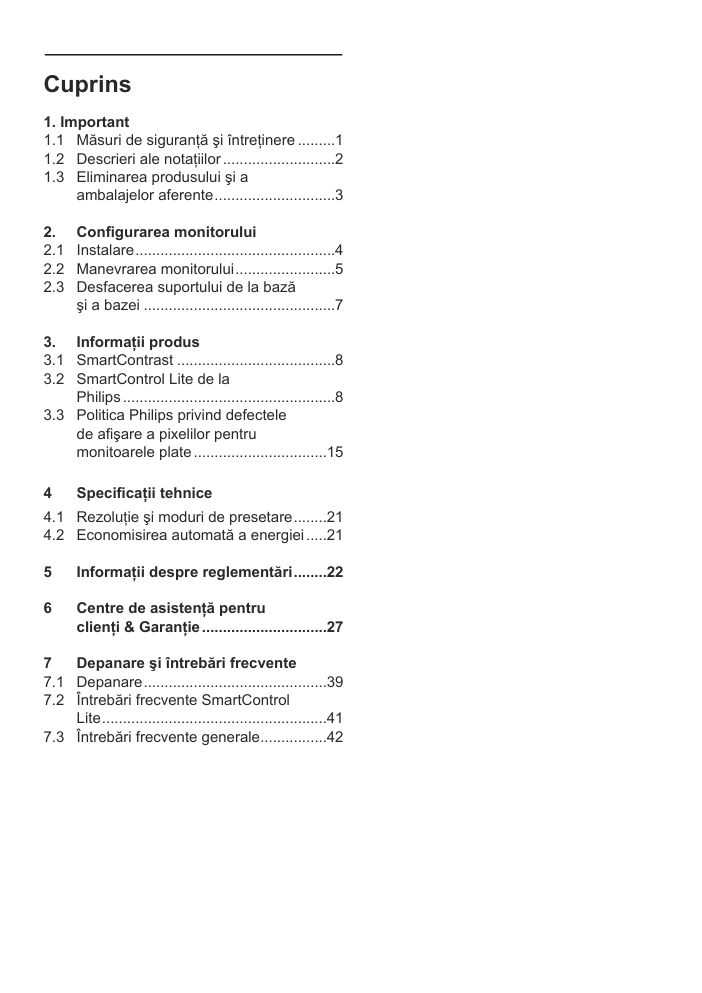)
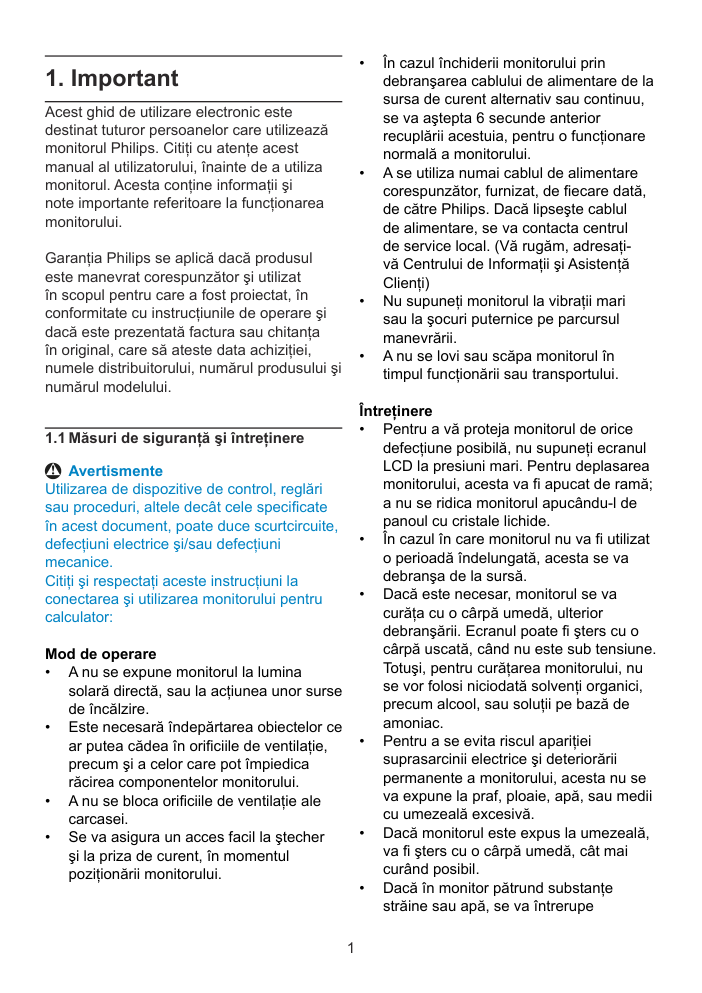)
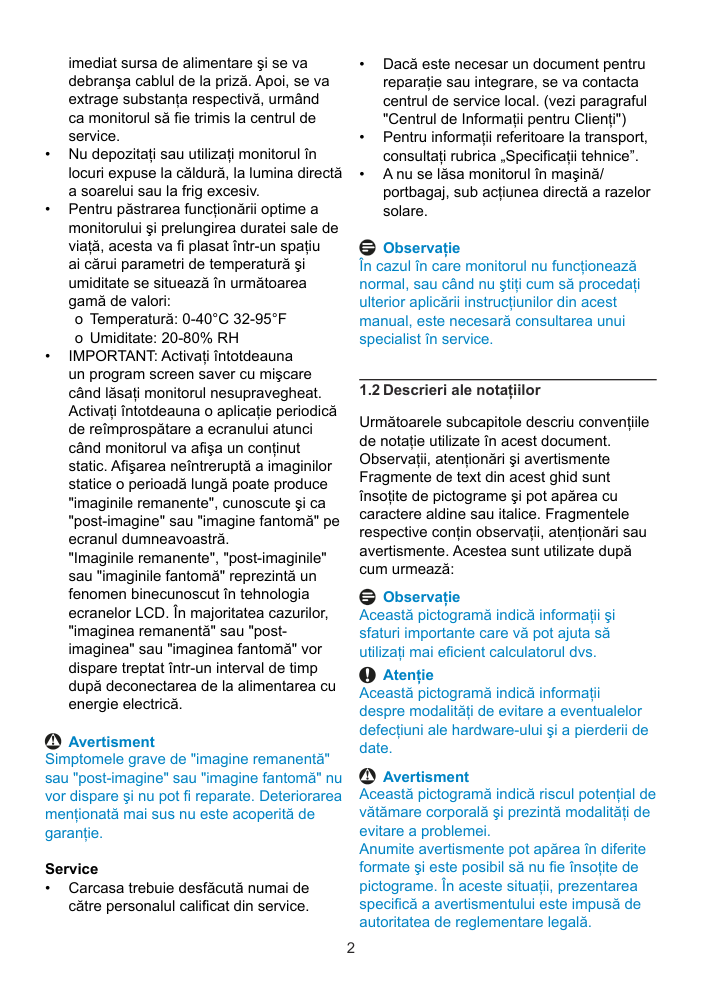)
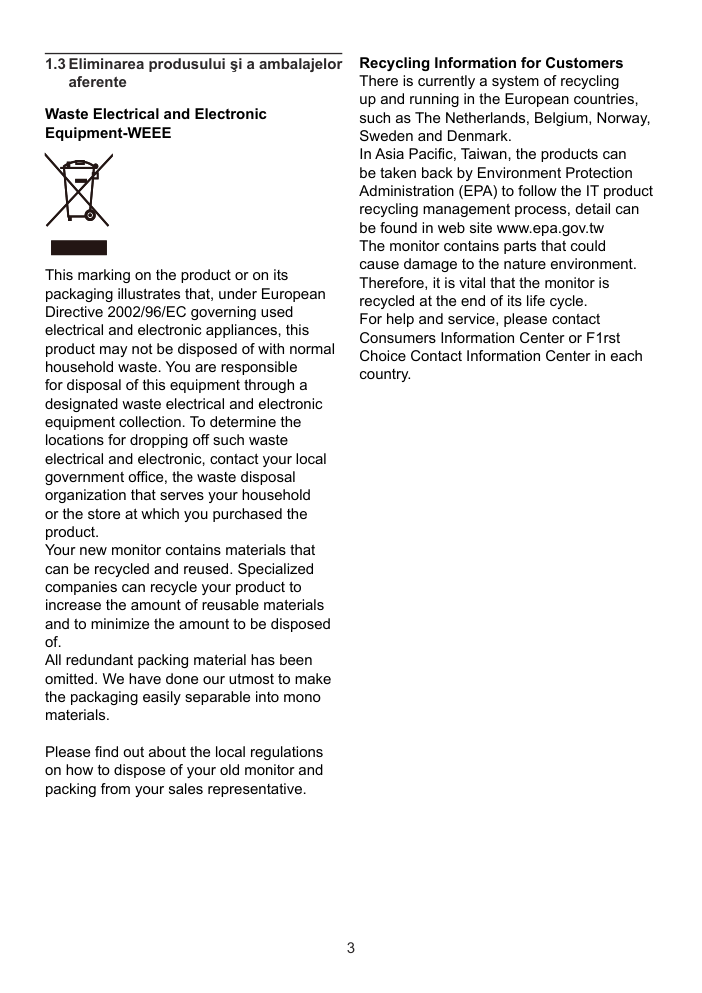)
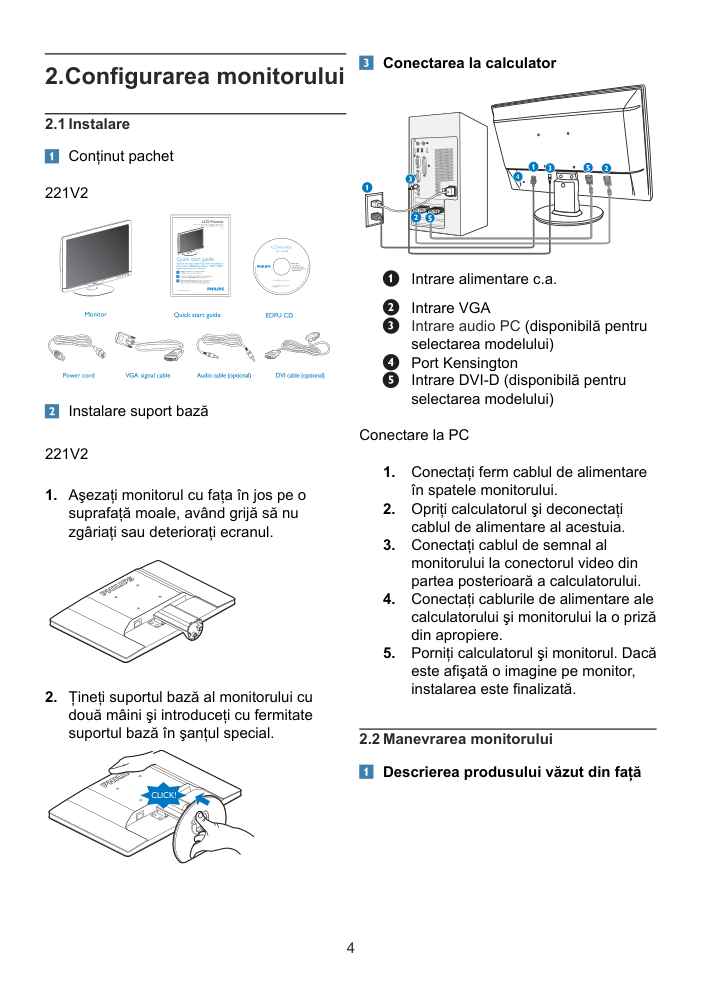)
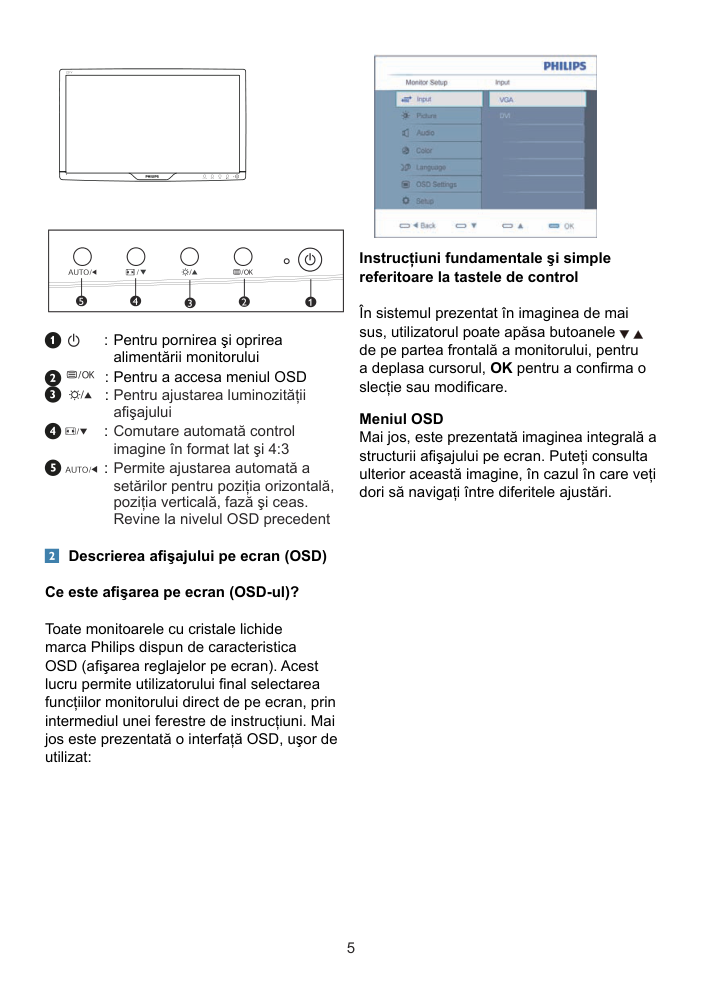)
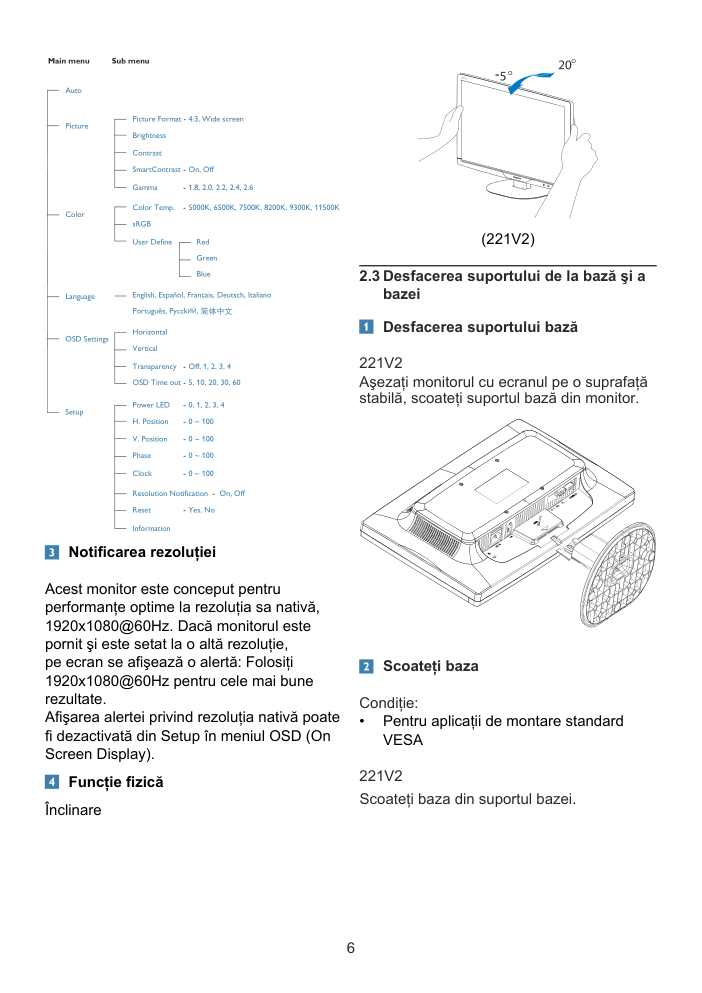)
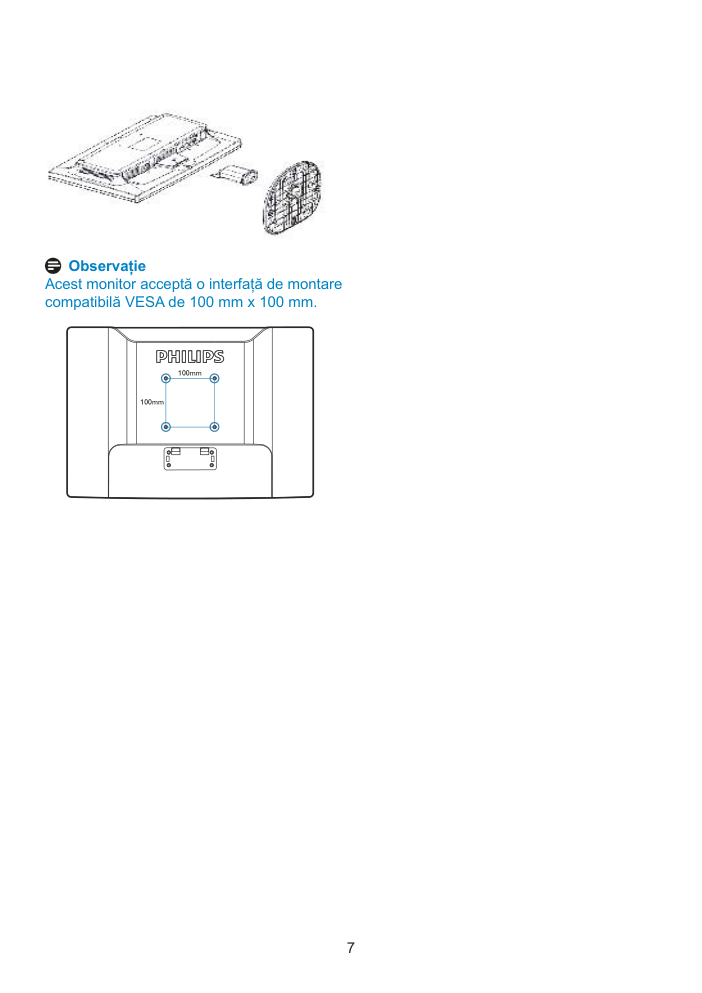)
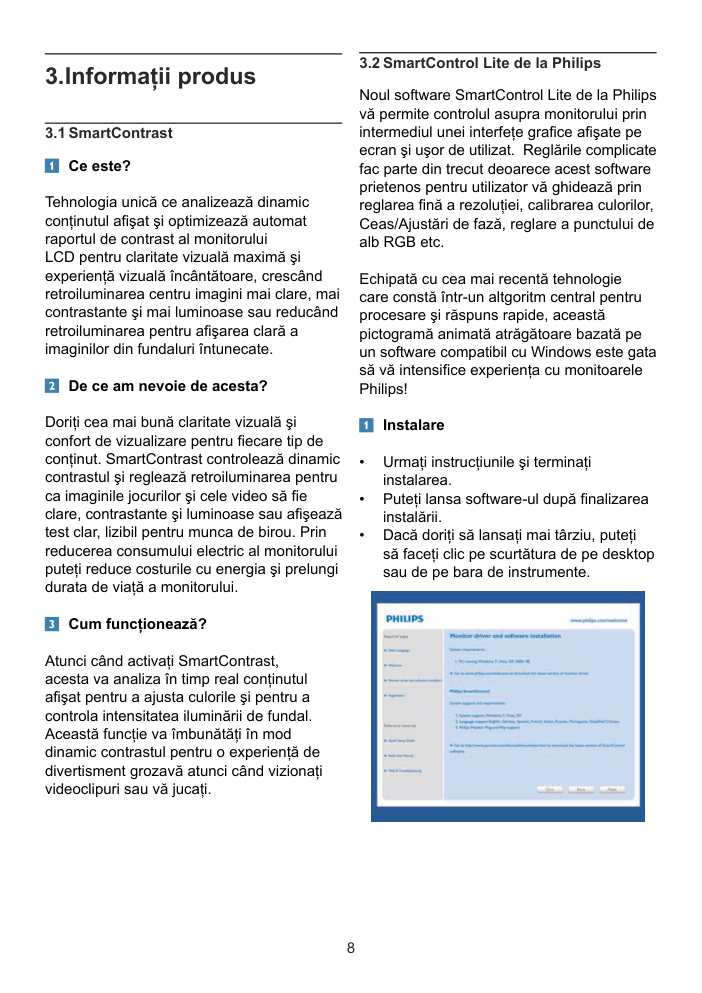)
RO Manualul utilizatorului 1 Centre de asistenţă pentru clienţi & Garanţie 33 Depanare şi întrebări frecvente 45 221V2 www.philips.com/welcome Cuprins 1. Important 1.1 Măsuri de siguranţă şi întreţinere .........1 1.2 Descrieri ale notaţiilor ...........................2 1.3 Eliminarea produsului şi a ambalajelor aferente .............................3 2. Configurarea monitorului 2.1 Instalare ................................................4 2.2 Manevrarea monitorului ........................5 2.3 Desfacerea suportului de la bază şi a bazei ..............................................7 3. Informaţii produs 3.1 SmartContrast ......................................8 3.2 SmartControl Lite de la Philips ...................................................8 3.3 Politica Philips privind defectele de afişare a pixelilor pentru monitoarele plate ................................15 4 Specificaţii tehnice 4.1 Rezoluţie şi moduri de presetare ........21 4.2 Economisirea automată a energiei .....21 5 Informaţii despre reglementări ........22 6 Centre de asistenţă pentru clienţi & Garanţie ..............................27 7 Depanare şi întrebări frecvente 7.1 Depanare ............................................39 7.2 Întrebări frecvente SmartControl Lite ......................................................41 7.3 Întrebări frecvente generale ................42 1 1. Important Acest ghid de utilizare electronic este destinat tuturor persoanelor care utilizează monitorul Philips. Citiţi cu atenţe acest manual al utilizatorului, înainte de a utiliza monitorul. Acesta conţine informaţii şi note importante referitoare la funcţionarea monitorului. Garanţia Philips se aplică dacă produsul este manevrat corespunzător şi utilizat în scopul pentru care a fost proiectat, în conformitate cu instrucţiunile de operare şi dacă este prezentată factura sau chitanţa în original, care să ateste data achiziţiei, numele distribuitorului, numărul produsului şi numărul modelului. 1.1 Măsuri de siguranţă şi întreţinere Avertismente Utilizarea de dispozitive de control, reglări sau proceduri, altele decât cele specificate în acest document, poate duce scurtcircuite, defecţiuni electrice şi/sau defecţiuni mecanice. Citiţi şi respectaţi aceste instrucţiuni la conectarea şi utilizarea monitorului pentru calculator: Mod de operare A nu se expune monitorul la lumina • solară directă, sau la acţiunea unor surse de încălzire. Este necesară îndepărtarea obiectelor ce • ar putea cădea în orificiile de ventilaţie, precum şi a celor care pot împiedica răcirea componentelor monitorului. A nu se bloca orificiile de ventilaţie ale • carcasei. Se va asigura un acces facil la ştecher • şi la priza de curent, în momentul poziţionării monitorului. În cazul închiderii monitorului prin • debranşarea cablului de alimentare de la sursa de curent alternativ sau continuu, se va aştepta 6 secunde anterior recuplării acestuia, pentru o funcţionare normală a monitorului. A se utiliza numai cablul de alimentare • corespunzător, furnizat, de fiecare dată, de către Philips. Dacă lipseşte cablul de alimentare, se va contacta centrul de service local. (Vă rugăm, adresaţi- vă Centrului de Informaţii şi Asistenţă Clienţi) Nu supuneţi monitorul la vibraţii mari • sau la şocuri puternice pe parcursul manevrării. A nu se lovi sau scăpa monitorul în • timpul funcţionării sau transportului. Întreţinere Pentru a vă proteja monitorul de orice • defecţiune posibilă, nu supuneţi ecranul LCD la presiuni mari. Pentru deplasarea monitorului, acesta va fi apucat de ramă; a nu se ridica monitorul apucându-l de panoul cu cristale lichide. În cazul în care monitorul nu va fi utilizat • o perioadă îndelungată, acesta se va debranşa de la sursă. Dacă este necesar, monitorul se va • curăţa cu o cârpă umedă, ulterior debranşării. Ecranul poate fi şters cu o cârpă uscată, când nu este sub tensiune. Totuşi, pentru curăţarea monitorului, nu se vor folosi niciodată solvenţi organici, precum alcool, sau soluţii pe bază de amoniac. Pentru a se evita riscul apariţiei • suprasarcinii electrice şi deteriorării permanente a monitorului, acesta nu se va expune la praf, ploaie, apă, sau medii cu umezeală excesivă. Dacă monitorul este expus la umezeală, • va fi şters cu o cârpă umedă, cât mai curând posibil. Dacă în monitor pătrund substanţe • străine sau apă, se va întrerupe 2 imediat sursa de alimentare şi se va debranşa cablul de la priză. Apoi, se va extrage substanţa respectivă, urmând ca monitorul să fie trimis la centrul de service. Nu depozitaţi sau utilizaţi monitorul în • locuri expuse la căldură, la lumina directă a soarelui sau la frig excesiv. Pentru păstrarea funcţionării optime a • monitorului şi prelungirea duratei sale de viaţă, acesta va fi plasat într-un spaţiu ai cărui parametri de temperatură şi umiditate se situează în următoarea gamă de valori: Temperatură: 0-40°C 32-95°F o Umiditate: 20-80% RH o IMPORTANT: Activaţi întotdeauna • un program screen saver cu mişcare când lăsaţi monitorul nesupravegheat. Activaţi întotdeauna o aplicaţie periodică de reîmprospătare a ecranului atunci când monitorul va afişa un conţinut static. Afişarea neîntreruptă a imaginilor statice o perioadă lungă poate produce "imaginile remanente", cunoscute şi ca "post-imagine" sau "imagine fantomă" pe ecranul dumneavoastră. "Imaginile remanente", "post-imaginile" sau "imaginile fantomă" reprezintă un fenomen binecunoscut în tehnologia ecranelor LCD. În majoritatea cazurilor, "imaginea remanentă" sau "post- imaginea" sau "imaginea fantomă" vor dispare treptat într-un interval de timp după deconectarea de la alimentarea cu energie electrică. Avertisment Simptomele grave de "imagine remanentă" sau "post-imagine" sau "imagine fantomă" nu vor dispare şi nu pot fi reparate. Deteriorarea menţionată mai sus nu este acoperită de garanţie. Service Carcasa trebuie desfăcută numai de • către personalul calificat din service. Dacă este necesar un document pentru • reparaţie sau integrare, se va contacta centrul de service local. (vezi paragraful "Centrul de Informaţii pentru Clienţi") Pentru informaţii referitoare la transport, • consultaţi rubrica „Specificaţii tehnice”. A nu se lăsa monitorul în maşină/ • portbagaj, sub acţiunea directă a razelor solare. Observaţie În cazul în care monitorul nu funcţionează normal, sau când nu ştiţi cum să procedaţi ulterior aplicării instrucţiunilor din acest manual, este necesară consultarea unui specialist în service. 1.2 Descrieri ale notaţiilor Următoarele subcapitole descriu convenţiile de notaţie utilizate în acest document. Observaţii, atenţionări şi avertismente Fragmente de text din acest ghid sunt însoţite de pictograme şi pot apărea cu caractere aldine sau italice. Fragmentele respective conţin observaţii, atenţionări sau avertismente. Acestea sunt utilizate după cum urmează: Observaţie Această pictogramă indică informaţii şi sfaturi importante care vă pot ajuta să utilizaţi mai eficient calculatorul dvs. Atenţie Această pictogramă indică informaţii despre modalităţi de evitare a eventualelor defecţiuni ale hardware-ului şi a pierderii de date. Avertisment Această pictogramă indică riscul potenţial de vătămare corporală şi prezintă modalităţi de evitare a problemei. Anumite avertismente pot apărea în diferite formate şi este posibil să nu fie însoţite de pictograme. În aceste situaţii, prezentarea specifică a avertismentului este impusă de autoritatea de reglementare legală. 3 1.3 Eliminarea produsului şi a ambalajelor aferente Waste Electrical and Electronic Equipment-WEEE This marking on the product or on its packaging illustrates that, under European Directive 2002/96/EC governing used electrical and electronic appliances, this product may not be disposed of with normal household waste. You are responsible for disposal of this equipment through a designated waste electrical and electronic equipment collection. To determine the locations for dropping off such waste electrical and electronic, contact your local government office, the waste disposal organization that serves your household or the store at which you purchased the product. Your new monitor contains materials that can be recycled and reused. Specialized companies can recycle your product to increase the amount of reusable materials and to minimize the amount to be disposed of. All redundant packing material has been omitted. We have done our utmost to make the packaging easily separable into mono materials. Please find out about the local regulations on how to dispose of your old monitor and packing from your sales representative. Recycling Information for Customers There is currently a system of recycling up and running in the European countries, such as The Netherlands, Belgium, Norway, Sweden and Denmark. In Asia Pacific, Taiwan, the products can be taken back by Environment Protection Administration (EPA) to follow the IT product recycling management process, detail can be found in web site www.epa.gov.tw The monitor contains parts that could cause damage to the nature environment. Therefore, it is vital that the monitor is recycled at the end of its life cycle. For help and service, please contact Consumers Information Center or F1rst Choice Contact Information Center in each country. 4 2. Configurarea monitorului 2.1 Instalare Conţinut pachet 221V2 Guide de démarrage rapide / Guía rápida / Kurzanleitung / Guida rapida / 快速入门指南 / Краткое руководство по запуску H�zl� başlangiç k�lavuzu / 安装 Kurulum 连接性 人体工程学调整 Monitor LCD / Monitor LCD / LCD-Monitor / Moniteur LCD / LCD Monitor / LCD监视器 / LCD-монитором LCD Monitor 221V 221V 221V Monitor Quick start guide EDFU CD Power cord VGA signal cable Audio cable (optional) DVI cable (optional) M E1 T Instalare suport bază 221V2 Aşezaţi monitorul cu faţa în jos pe o 1. suprafaţă moale, având grijă să nu zgâriaţi sau deterioraţi ecranul. CLICK! Ţineţi suportul bază al monitorului cu 2. două mâini şi introduceţi cu fermitate suportul bază în şanţul special. CLICK! Conectarea la calculator Intrare alimentare c.a. Intrare VGA Intrare audio PC (disponibilă pentru selectarea modelului) Port Kensington Intrare DVI-D (disponibilă pentru selectarea modelului) Conectare la PC Conectaţi ferm cablul de alimentare 1. în spatele monitorului. Opriţi calculatorul şi deconectaţi 2. cablul de alimentare al acestuia. Conectaţi cablul de semnal al 3. monitorului la conectorul video din partea posterioară a calculatorului. Conectaţi cablurile de alimentare ale 4. calculatorului şi monitorului la o priză din apropiere. Porniţi calculatorul şi monitorul. Dacă 5. este afişată o imagine pe monitor, instalarea este finalizată. 2.2 Manevrarea monitorului Descrierea produsului văzut din faţă 5 Instrucţiuni fundamentale şi simple referitoare la tastele de control În sistemul prezentat în imaginea de mai sus, utilizatorul poate apăsa butoanele de pe partea frontală a monitorului, pentru a deplasa cursorul, OK pentru a confirma o slecţie sau modificare. Meniul OSD Mai jos, este prezentată imaginea integrală a structurii afişajului pe ecran. Puteţi consulta ulterior această imagine, în cazul în care veţi dori să navigaţi între diferitele ajustări. 221V : Pentru pornirea şi oprirea alimentării monitorului : Pentru a accesa meniul OSD : Pentru ajustarea luminozităţii afişajului : Comutare automată control imagine în format lat şi 4:3 : Permite ajustarea automată a setărilor pentru poziţia orizontală, poziţia verticală, fază şi ceas. Revine la nivelul OSD precedent Descrierea afişajului pe ecran (OSD) Ce este afişarea pe ecran (OSD-ul)? Toate monitoarele cu cristale lichide marca Philips dispun de caracteristica OSD (afişarea reglajelor pe ecran). Acest lucru permite utilizatorului final selectarea funcţiilor monitorului direct de pe ecran, prin intermediul unei ferestre de instrucţiuni. Mai jos este prezentată o interfaţă OSD, uşor de utilizat: 6 Main menu Auto Sub menu Picture Picture Format - 4:3, Wide screen Brightness Contrast Color Color Temp. - 5000K, 6500K, 7500K, 8200K, 9300K, 11500K sRGB Language English, Español, Français, Deutsch, Italiano Português, PycckИЙ, 简体中文 User Define Red Green Blue SmartContrast - On, Off OSD Settings Horizontal Vertical Transparency - Off, 1, 2, 3, 4 OSD Time out - 5, 10, 20, 30, 60 Gamma - 1.8, 2.0, 2.2, 2.4, 2.6 Setup Power LED - 0, 1, 2, 3, 4 H. Position - 0 ~ 100 Resolution Notification - On, Off Reset - Yes, No V. Position - 0 ~ 100 Information Phase - 0 ~ 100 Clock - 0 ~ 100 Notificarea rezoluţiei Acest monitor este conceput pentru performanţe optime la rezoluţia sa nativă, 1920x1080@60Hz. Dacă monitorul este pornit şi este setat la o altă rezoluţie, pe ecran se afişează o alertă: Folosiţi 1920x1080@60Hz pentru cele mai bune rezultate. Afişarea alertei privind rezoluţia nativă poate fi dezactivată din Setup în meniul OSD (On Screen Display). Funcţie fizică Înclinare 221V (221V2) 2.3 Desfacerea suportului de la bază şi a bazei Desfacerea suportului bază 221V2 Aşezaţi monitorul cu ecranul pe o suprafaţă stabilă, scoateţi suportul bază din monitor. Scoateţi baza Condiţie: Pentru aplicaţii de montare standard • VESA 221V2 Scoateţi baza din suportul bazei . 7 Observaţie Acest monitor acceptă o interfaţă de montare compatibilă VESA de 100 mm x 100 mm. 100mm 100mm 8 3. Informaţii produs 3.1 SmartContrast Ce este? Tehnologia unică ce analizează dinamic conţinutul afişat şi optimizează automat raportul de contrast al monitorului LCD pentru claritate vizuală maximă şi experienţă vizuală încântătoare, crescând retroiluminarea centru imagini mai clare, mai contrastante şi mai luminoase sau reducând retroiluminarea pentru afişarea clară a imaginilor din fundaluri întunecate. De ce am nevoie de acesta? Doriţi cea mai bună claritate vizuală şi confort de vizualizare pentru fiecare tip de conţinut. SmartContrast controlează dinamic contrastul şi reglează retroiluminarea pentru ca imaginile jocurilor şi cele video să fie clare, contrastante şi luminoase sau afişează test clar, lizibil pentru munca de birou. Prin reducerea consumului electric al monitorului puteţi reduce costurile cu energia şi prelungi durata de viaţă a monitorului. Cum funcţionează? Atunci când activaţi SmartContrast, acesta va analiza în timp real conţinutul afişat pentru a ajusta culorile şi pentru a controla intensitatea iluminării de fundal. Această funcţie va îmbunătăţi în mod dinamic contrastul pentru o experienţă de divertisment grozavă atunci când vizionaţi videoclipuri sau vă jucaţi. 3.2 SmartControl Lite de la Philips Noul software SmartControl Lite de la Philips vă permite controlul asupra monitorului prin intermediul unei interfeţe grafice afişate pe ecran şi uşor de utilizat. Reglările complicate fac parte din trecut deoarece acest software prietenos pentru utilizator vă ghidează prin reglarea fină a rezoluţiei, calibrarea culorilor, Ceas/Ajustări de fază, reglare a punctului de alb RGB etc. Echipată cu cea mai recentă tehnologie care constă într-un altgoritm central pentru procesare şi răspuns rapide, această pictogramă animată atrăgătoare bazată pe un software compatibil cu Windows este gata să vă intensifice experienţa cu monitoarele Philips! Instalare Urmaţi instrucţiunile şi terminaţi • instalarea. Puteţi lansa software-ul după finalizarea • instalării. Dacă doriţi să lansaţi mai târziu, puteţi • să faceţi clic pe scurtătura de pe desktop sau de pe bara de instrumente. 9 Prima lansare - Expert În momentul primei instalări a • SmartControl Lite, înainte de lansare se va deschide în mod automat Wizard (Expert). Asistentul vă va ghida pe parcursul • reglării performanţei monitorului dvs. pas cu pas. Puteţi merge la meniul Plug-in pentru a • lansa un asistent mai târziu. Puteţi regla mai multe opţiuni fără • asistent din fila Standard. Începeţi cu fila Standard: Meniu Adjust (reglare): Meniul Adjust (reglare) vă permite • să reglaţi Brightness (luminozitate), Contrast, Focus (focalizare), Position (poziţie) şi Resolution (rezoluţie). Puteţi urma instrucţiunile şi efectua • reglarea. • Anulaţi mesajele pentru utilizator dacă doriţi să anulaţi instalarea. 10 Meniu Color (culori): Meniul Color (culori) vă permite să reglaţi • RGB, Black Level (nivel de negru), White Point (punct de alb), Color Calibration (calibrare culoare) şi SmartImage (consultaţi secţiunea SmartImage). Puteţi urma instrucţiunile şi efectua • reglarea. Consultaţi tabelul de mai jos pentru • elementul din submeniu pe baza introducerii dvs. Exemplu pentru calibrare culoare • 11 Butonul Previous (anterior) este • dezactivat până la al doilea ecran de culoare. Next (următor) trece la următoarea ţintă • (6 ţinte). Final merge la fila File (fişier)>Presets • (presetări). Cancel (anulare) închide interfaţa cu • utilizatorul şi revine la pagina de plug-in. SmartImage Permite utilizatorului să schimbe setarea pentru afişare îmbunătăţită pe bază de conţinut. Atunci când este setat Entertainment (divertisment), SmartContrast şi SmartResponse sunt activate. "Show Me (arată-mi)" porneşte tutorialul 1. de calibrare a culorii. Start - porneşte secvenţa de calibrare a 2. culorii în 6 paşi. Quick View (vizualizare rapidă) încarcă 3. imaginile înainte/după. Pentru a reveni la fila iniţială Color (culori) 4. faceţi clic pe butonul Cancel (anulare). Enable color calibration (activare 5. calibrare culori) - implicit este pornită. Dacă este debifată, nu permite calibrarea culorilor, face inactive butoanele start şi quick view. Trebuie să aveţi informaţii brevetate în 6. ecranul de calibrare. Ecran de calibrare a primei culori: 12 Options>Preferences - Va fi activă doar când selectaţi Preferences (preferinţe) din meniul derulant Options (opţiuni). Pe un afişat neacceptat capabil de DDC/CI, sunt disponibile doar filele Help (ajutor) şi Options. Afişează setările preferate curente. • O bifă activează funcţia. Caseta de • selectare este un comutator. Meniul Enable Context (activare context) • pe desktop este selectat (On) (pornit) implicit. Enable Context menu (Activare meniu contextual) afişează selecţiile SmartControl Lite pentru Select Preset (Selectare informaţii prestabilite) şi Tune Display (Reglare afişare) în meniul contextual de pe desktop care se deschide cu clic dreapta. Dezactivarea elimină SmartControl Lite din meniul contextual deschis prin clic dreapta. Pictograma Enable Task Tray (activare • bară de sarcini) este selectată (On) implicit. Enable context menu (Activare meniu contextual) afişează bara de instrumente pentru SmartControl Lite. Un clic dreapta pe pictograma barei de sarcini afişează opţiunile de meniu pentru Help (ajutor), Technical Support (suport tehnic). Verificaţi Upgrade (actualizare), About (despre) şi Exit (ieşire). Atunci când meniul Enable task tray este dezactivat, pictograma barei de sarcini va afişa doar EXIT. Run at Startup (rulare la pornire) este • selectat (On) implicit. Atunci când este dezactivat, SmartControl Lite nu se va lansa la pornire şi nu va fi în bara de sarcini. Singurul mod de a lansa SmartControl Lite este fie de la scurtătura de pe desktop sau din fişierele de program. Orice presetare setată să ruleze la pornire nu se va încărca când această casetă este debifată (Disabled) (dezactivat). Enable transparency mode (Activare • mod transparent) (Windows 7, Vista, XP). Implicit este 0% Opaque (opacitate). Options>Input - Va fi activă doar când selectaţi Input (intrare) din meniul derulant Options (opţiuni). Pe un afişaj neacceptat capabil de DDC/CI, sunt disponibile doar filele Help (ajutor) şi Options. Celelalte file SmartControl Lite sunt indisponibile. 13 Afişaţi fila de instrucţiuni Source (sursă) • şi setarea sursei de intrare curente. La afişajele cu o singură intrare, această • filă nu va fi vizibilă.Options>Audio - Va fi activă doar când selectaţi Volume (volum) din meniul derulant Options. Pe un afişaj neacceptat capabil de DDC/CI, sunt disponibile doar filele Help (ajutor) şi Options. Help>User Manual - Va fi activă doar când selectaţi User Manual (manual utilizator) din meniul derulant Help. Pe un afişat neacceptat capabil de DDC/CI, sunt disponibile doar filele Help (ajutor) şi Options. Help>Version - Va fi activă doar când selectaţi Version (versiune) din meniul derulant Help. Pe un afişat neacceptat capabil de DDC/CI, sunt disponibile doar filele Help (ajutor) şi Options. Meniu Context Sensitive (contextual) Meniul Context Sensitive (contextual) este Enabled (activat) implicit. Dacă Enable Context Menu a fost bifat în fila Options>Preferences, atunci meniul va fi vizibil. Context Menu are patru opţiuni: SmartControl Lite - Când este selectat se • afişează About Screen (Despre ecran). Select Preset (Selectare informaţii • prestabilite) - Oferă un meniu ierarhic al presetărilor salvate pentru utilizare imediată. O bifă afişează presetarea selectată în mod curent. Factory Preset (presetare din fabrică) poate fi apelată din meniul derulant. 14 Meniu Task Tray (bară de sarcini) dezactivat Când bara de sarcini este dezactivată în dosarul de preferinţă, este disponibilă doar opţiunea EXIT. Pentru a elimina complet SmartControl Lite din bara de instrumente, dezactivaţi Run at Startup (Executare la lansare) din Options>Preferences (Opţiuni>Preferinţe). Tune Display (Reglare afişare) – • Deschide panoul de control SmartControl Lite. SmartImage Lite – Bifaţi setările curente • Standard, Internet, Game (Jocuri). Meniu Task Tray (bară de sarcini) activat Meniul barei de sarcini poate fi afişat făcând clic dreapta pe pictograma SmartControl Lite din bara de sarcini. Clic stânga va lansa aplicaţia. Bara de sarcini are cinci opţiuni: Help (Ajutor) - Acces la fişierul User • Manual (manual de utilizare): Deschide fişierul Manual utilizator utilizând fereastra de browser implicită. Technical Support (suport tehnic) - • afişează pagina de suport tehnic. Check for Update (Verificaţi actualizare) • - conduce utilizatorul la PDI Landing şi verifică versiunea utilizatorului cu cea mai recentă disponibilă. About (despre) - Afişează informaţii de • referinţă detaliate: versiune produs, informaţii referitoare la distribuţie şi numele produsului. Exit (Ieşire) - Închide SmartControl Lite • Pentru a rula SmartControll Lite din nou, selectaţi SmartControll Lite din meniul Program, faceţi dublu clic pe pictograma PC de pe desktop sau reporniţi sistemul. 15 3.3 Politica Philips privind defectele de afişare a pixelilor pentru monitoarele plate Philips depune eforturi deosebite pentru a livra produse de cea mai bună calitate. Noi utilizăm unele dintre cele mai avansate procese de fabricaţie din această industrie şi practicăm un control al calităţii foarte strict. Cu toate acestea, defectele de afişare a pixelilor şi subpixelilor pe panourile LCD TFT utilizate la monitoarele plate sunt uneori inevitabile. Nici un producător nu poate garanta că toate panourile vor funcţiona fără defecte de afişare a pixelilor, dar Philips garantează că toate monitoarele cu un număr de defecte inacceptabil vor fi reparate sau înlocuite conform condiţiilor de garanţie. Acest aviz explică diferitele tipuri de defecte de afişare a pixelilor şi defineşte nivelurile acceptabile pentru fiecare tip de defect. Pentru a intra sub incidenţa condiţiilor prevăzute de garanţie pentru reparare sau înlocuire, numărul de defecte de afişare a pixelilor pe un panou LCD TFT trebuie să depăşească aceste niveluri acceptabile. De exemplu, la un monitor XGA de 21.5", nu trebuie să aibă defecte mai multe de 0,0004% dintre subpixeli. Philips fixează standarde de calitate şi mai ridicate pentru anumite tipuri sau combinaţii de defecte de afişare a pixelilor, care sunt mai uşor de observat decât altele. Această politică este valabilă în întreaga lume. Pixeli şi subpixeli Un pixel sau un element de imagine este compus din trei subpixeli în culorile primare roşu, verde şi albastru. Un număr mare de pixeli formează împreună o imagine. La aprinderea tuturor subpixelilor dintr-un pixel, cei trei subpixeli coloraţi sunt percepuţi ca un singur pixel alb. Când toţi sunt stinşi, cei trei subpixeli coloraţi sunt percepuţi ca un singur pixel negru. Diverse alte combinaţii de subpixeli aprinşi şi stinşi sunt percepute ca pixeli singuri de diverse culori. Tipuri de defecte de afişare a pixelilor Defectele de afişare a pixelilor şi subpixelilor apar pe ecran în diferite moduri. Există două categorii de defecte de afişare a pixelilor şi mai multe tipuri de defecte de afişare a subpixelilor în cadrul fiecărei categorii. Defectele de tip "Punct Luminos" Aceste defecte apar ca pixeli sau sub- pixeli ce sunt permanent aprinse sau "în funcţiune". Adică, un punct luminos este un sub-pixel ce iese în evidenţă pe ecran, atunci când este afişată o imagine de culoare închisă. Defectele de tip punct luminos sunt de următoarele tipuri: 16 Un subpixel aprins, de culoare roşie, verde sau albastră Doi subpixeli adiacenţi aprinşi: - Roşu + Albastru = Violet - Roşu + Verde = Galben - Verde + Albastru = Cian (Albastru deschis) Trei subpixeli adiacenţi aprinşi (un pixel alb) Observaţie Punctele luminoase roşii sau albastre sunt cu peste 50% mai strălucitoare decât cele învecinate, în timp ce punctele verzi sunt cu 30% mai strălucitoare. Defectele de tip "Punct Negru" Aceste defecte apar ca pixeli sau sub-pixeli ce sunt permanent întunecate sau "stinse". Adică, un punct întunecat este un sub-pixel ce iese în evidenţă pe ecran, atunci când este afişată o imagine de culoare deschisă. Defectele de tip punct negru sunt de următoarele tipuri: Gradul de asemănare a defectelor de afişare a pixelilor Deoarece defectele de acelaşi tip ale pixelilor şi subpixelilor alăturaţi sunt mai uşor de sesizat, Philips precizează şi limite de toleranţă pentru proximitatea defectelor de afişare a pixelilor. Toleranţe pentru defectele de afişare a pixelilor Pentru ca produsul să intre sub incidenţa condiţiilor pentru reparare sau înlocuire din cauza defectelor de afişare a pixelilor în perioada de garanţie, panoul LCD TFT al unui monitor plat Philips trebuie să aibă defecte de afişare a pixelilor sau subpixelilor care să depăşească limitele de toleranţă listate în următoarele tabele. 17 DEFECTE DE AFIŞARE DE TIP "PUNCT LUMINOS" NIVEL ACCEPTABIL MODEL 221V2 1 subpixel aprins 3 2 subpixeli adiacenţi aprinşi 1 3 subpixeli adiacenţi aprinşi (un pixel alb) 0 Distanţa dintre două defecte de afişare de tip "punct luminos"* >15mm Numărul total de defecte de afişare de tip "punct luminos" 3 DEFECTE DE AFIŞARE DE TIP "PUNCT ÎNTUNECAT" NIVEL ACCEPTABIL MODEL 221V2 1 subpixel stins 5 sau mai puţine 2 subpixeli adiacenţi stinşi 2 sau mai puţine 3 subpixeli adiacenţi stinşi 0 Distanţa dintre două defecte de afişare de tip "punct întunecat"* >15mm Numărul total de defecte de afişare de tip "punct întunecat" 5 sau mai puţine NUMĂRUL TOTAL DE DEFECTE DE AFIŞARE A PUNCTELOR NIVEL ACCEPTABIL MODEL 221V2 Numărul total de defecte de afişare (puncte luminoase şi întunecate) 5 sau mai puţine Observaţie 1 sau 2 subpixeli adiacenţi defecţi = 1 defect de afişare a punctelor Acest monitor este conform ISO9241-307. 18 4 Specificaţii tehnice 221V2 Imagine/Afişaj Tip panou LCD TFT-LCD Iluminare fundal CCFL Dimensiune panou 21,5'' W (54.6 cm) Raport aspect 16:9 Pixel Pitch (distanţa dintre pixeli) 0,284 x 0,284 mm Brightness (luminozitate) 300 cd/m² SmartContrast 300000:1 Raport contrast (tipic) 1000:1 Timp de răspuns (normal) 5 ms Rezoluţie optimă 1920 x 1080 la 60Hz Unghi de vizualizare 176° (H) / 170° (V) la C/R > 5 Îmbunătăţire imagine Smartcontrol Lite Culori ecran 16,7 M Rată de reîmprospătare pe verticală 56Hz -76Hz Frecvenţă orizontală 30kHz - 80kHz sRGB DA Conectivitate Semnal intrare DVI-D (digital, HDCP), VGA (Analogic) Intrare semnal Separate Sync, Sync on Green Confort Comoditate pentru utilizator format lat 4:3/▼, Brightness (Luminozitate)/ , Power On/ Off (Pornire/Oprire), AUTOMAT/înapoi, Menu (Meniu) (OK) Limbi OSD Engleză, franceză, germană, italiană, rusă, spaniolă, chineză simplificată, portugheză Alte avantaje Montare VESA ( 100 x 100 mm), dispozitiv de blocare Kensington Compatibilitate Plug & Play DDC/CI, sRGB, Windows 7/Vista/XP, Mac OSX, Linux Stand Înclinare -5/+20 (221V2) 19 Alimentare Mod pornit 48W Funcţionare normală (tipic) 24,72W 24,55W 24,7W Inactiv 0,14W 0,15W 0,21W Oprit 0,11W 0,12W 0,15W Disipare căldură* Tensiune de intrare CA la 100 VCA +/- 5 VCA, 50 Hz +/- 3 Hz Tensiune de intrare CA la 115 VCA +/- 5 VCA, 60 Hz +/- 3 Hz Tensiune de intrare CA la 230 VCA +/- 5 VCA, 50 Hz +/- 3 Hz Funcţionare normală 37,65W 37,35W 36,97W Inactiv 0,17W 0,17W 0,16W Oprit 0,17W 0,17W 0,17W Indicator LED alimentare Mod pornit: Verde, Mod în aşteptare/inactiv: Chihlimbar Alimentare Integrată, 100-240 VCA, 50/60 Hz Dimensiune Produs cu suport (LxÎxD) 515 x 367 x 182 mm Produs fără suport (LxÎxD) 515 x 310 x 69 mm Dimensiune cutie (LxÎxA) 591 x 400 x 133 mm Greutate Produs cu suport 3,86 kg Produs fără suport 3,58 kg Produs cu ambalaj 5,32 kg Condiţii de funcţionare Interval de temperatură (funcţionare) 0°C la 40°C Interval de temperatură (nefuncţionare) -20°C la 60°C Umiditate relativă 20% la 80% Altitudine Nefuncţionare: + 12.000 ft (3.658 m) Mod de operare: + 40.000 ft (12.192 m) MTBF 50000 ore 20 Protecţia mediului ROHS DA Ambalare 100% reciclabil Conformitate şi standarde Norme reglementatoare Marcă CE, Clasa B din FCC, SEMKO, TÜV/ GS, TÜV Ergo, UL/cUL Carcasă Color (culoare) Negru/Negru Emailat Textură Observaţie Aceste date pot fi modificate fără notificare. Vizitaţi www.philips.com/support pentru a descărca ultima versiune a instrucţiunilor. 21 4.1 Rezoluţie şi moduri de presetare Rezoluţie maximă Pentru 221V2 1920x1080 la 60 Hz (intrare analogică) 1920x1080 la 60 Hz (intrare digitală) Rezoluţie recomandată Pentru 221V2 1920x1080 la 60 Hz (intrare digitală) Frecv O (kHz) Resolution (rezoluţie) Frecv V (Hz) 31,469 640 x 350 70,086 31,469 720 x 400 70,086 31,469 640x480 59,940 35,000 640x480 67,000 37,500 640x480 75,000 35,156 800x600 56,250 37,879 800x600 60,317 46,875 800x600 75,000 48,363 1024x768 60,004 60,023 1024x768 75,029 63,981 1280x1024 60,020 79,976 1280x1024 75,025 55,469 1440x900 59,901 55,935 1440x900 59,887 70,635 1440x900 74,984 66,587 1920x1080 60,000 (reducere pâlpâire) 65,290 1680x1050 60,000 64,674 1680x1050 60,000 4.2 Economisirea automată a energiei Dacă aveţi placă video sau program conforme VESA DPM instalate pe PC, monitorul poate reduce automat consumul de energie atunci când nu este utilizat. Dacă este detectată o introducere de la tastatură, mouse sau alt dispozitiv de intrare, monitorul se va 'trezi' automat. Următorul tabel indică consumul de energie şi semnalizarea acestei funcţii de economisire automată a energiei: Definiţie gestionare alimentare Mod VESA Video Sinc O Sinc V Energie consumată Culoare LED Activ PORNIT Da Da < 31,6 W (normal) < 48 W (Max.) Verde Inactiv OPRIT Nu Nu < 0,8 W (normal) Chihlim- bar Oprire OPRIT - - < 0,5 W (normal) OPRIT Configurarea următoare este utilizată pentru a măsura consumul de energie al acestui monitor. Rezoluţie nativă: 1920x1080. Contrast : 50% Luminozitate: 300 niţi Temperatură de culoare: 6500k la alb rece complet Audio (Dezactivat) Observaţie Aceste date pot fi modificate fără notificare. 22 5 Informaţii despre reglementări Lead-free Product Lead free display promotes environmentally sound recovery and disposal of waste from electrical and electronic equipment. Toxic substances like Lead has been eliminated and compliance with European community’s stringent RoHs directive mandating restrictions on hazardous substances in electrical and electronic equipment have been adhered to in order to make Philips monitors safe to use throughout its life cycle. CE Declaration of Conformity This product is in conformity with the following standards EN60950-1:2006 (Safety requirement of • Information Technology Equipment) EN55022:2006 (Radio Disturbance • requirement of Information Technology Equipment) EN55024:1998+A1:2001+A2:2003 • (Immunity requirement of Information Technology Equipment) EN61000-3-2:2006 (Limits for Harmonic • Current Emission) EN61000-3-3:1995+A1:2001+A2:2005 • (Limitation of Voltage Fluctuation and Flicker) following provisions of directives applicable 2006/95/EC (Low Voltage Directive) • 2004/108/EC (EMC Directive) • 2005/32/EC (EuP Directive, EC No. • 1275/2008 mplementing Directive for Standby and Off mode power consumption) and is produced by a manufacturing organization on ISO9000 level. The product also comply with the following standards ISO9241-307:2008 (Ergonomic • requirement, Analysis and compliance test methods for electronic visual displays) GS EK1-2000:2009 (GS mark • requirement) prEN50279:1998 (Low Frequency • Electric and Magnetic fields for Visual Display) MPR-II (MPR:1990:8/1990:10 Low • Frequency Electric and Magnetic fields) This monitor is equipped with a function for saving energy which supports the VESA Display Power Management (DPM) standard. This means that the monitor must be connected to a computer which supports VESA DPM. Time settings are adjusted from the system unit by software. VESA State LED Indicator Power Consumption Normal operation ON (Active) Green < 31.6 W (typ.) Power Saving Alternative 2 One step Sleep Switch Off Amber Off < 0.8 W (typ.) < 0.5 W (typ.) Note We recommend you switch off the monitor when it is not in use for a long time. 23 Federal Communications Commission (FCC) Notice (U.S. Only) This equipment has been tested and found to comply with the limits for a Class B digital device, pursuant to Part 15 of the FCC Rules. These limits are designed to provide reasonable protection against harmful interference in a residential installation. This equipment generates, uses and can radiate radio frequency energy and, if not installed and used in accordance with the instructions, may cause harmful interference to radio communications. However, there is no guarantee that interference will not occur in a particular installation. If this equipment does cause harmful interference to radio or television reception, which can be determined by turning the equipment off and on, the user is encouraged to try to correct the interference by one or more of the following measures: Reorient or relocate the receiving • antenna. Increase the separation between the • equipment and receiver. Connect the equipment into an outlet on • a circuit different from that to which the receiver is connected. Consult the dealer or an experienced • radio/TV technician for help. Changes or modifications not expressly approved by the party responsible for compliance could void the user's authority to operate the equipment. Use only RF shielded cable that was supplied with the monitor when connecting this monitor to a computer device. To prevent damage which may result in fire or shock hazard, do not expose this appliance to rain or excessive moisture. THIS CLASS B DIGITAL APPARATUS MEETS ALL REQUIREMENTS OF THE CANADIAN INTERFERENCE-CAUSING EQUIPMENT REGULATIONS. FCC Declaration of Conformity Declaration of Conformity for Products Marked with FCC Logo, United States Only This device complies with Part 15 of the FCC Rules. Operation is subject to the following two conditions: (1) this device may not cause harmful interference, and (2) this device must accept any interference received, including interference that may cause undesired operation. 24 Commission Federale de la Communication (FCC Declaration) Cet équipement a été testé et déclaré conforme auxlimites des appareils numériques de class B,aux termes de l'article 15 Des règles de la FCC. Ces limites sont conçues de façon à fourir une protection raisonnable contre les interférences nuisibles dans le cadre d'une installation résidentielle. CET appareil produit, utilise et peut émettre des hyperfréquences qui, si l'appareil n'est pas installé et utilisé selon les consignes données, peuvent causer des interférences nuisibles aux communications radio. Cependant, rien ne peut garantir l'absence d'interférences dans le cadre d'une installation particulière. Si cet appareil est la cause d'interférences nuisibles pour la réception des signaux de radio ou de télévision, ce qui peut être décelé en fermant l'équipement, puis en le remettant en fonction, l'utilisateur pourrait essayer de corriger la situation en prenant les mesures suivantes: Réorienter ou déplacer l'antenne de • réception. Augmenter la distance entre l'équipement • et le récepteur. Brancher l'équipement sur un autre • circuit que celui utilisé par le récepteur. Demander l'aide du marchand ou d'un • technicien chevronné en radio/télévision. Toutes modifications n'ayant pas reçu l'approbation des services compétents en matière de conformité est susceptible d'interdire à l'utilisateur l'usage du présent équipement. N'utiliser que des câbles RF armés pour les connections avec des ordinateurs ou périphériques. CET APPAREIL NUMERIQUE DE LA CLASSE B RESPECTE TOUTES LES EXIGENCES DU REGLEMENT SUR LE MATERIEL BROUILLEUR DU CANADA. EN 55022 Compliance (Czech Republic Only) 25 Polish Center for Testing and Certification Notice The equipment should draw power from a socket with an attached protection circuit (a three-prong socket). All equipment that works together (computer, monitor, printer, and so on) should have the same power supply source. The phasing conductor of the room's electrical installation should have a reserve short-circuit protection device in the form of a fuse with a nominal value no larger than 16 amperes (A). To completely switch off the equipment, the power supply cable must be removed from the power supply socket, which should be located near the equipment and easily accessible. A protection mark "B" confirms that the equipment is in compliance with the protection usage requirements of standards PN-93/T-42107 and PN-89/E-06251. North Europe (Nordic Countries) Information Placering/Ventilation VARNING: F Ö R S Ä K R A D I G O M A T T HUVUDBRYTARE OCH UTTAG ÄR LÄTÅTKOMLIGA, NÄR DU STÄLLER DIN UTRUSTNING PÅPLATS. Placering/Ventilation ADVARSEL: S Ø R G V E D P L A C E R I N G E N F O R , AT N E T L E D N I N G E N S S T I K O G S T I K K O N T A K T E R N E M T TILGÆNGELIGE. Paikka/Ilmankierto VAROITUS: S I J O I T A L A I T E S I T E N , E T T Ä V E R K K O J O H T O V O I D A A N TARVITTAESSA HELPOSTI IRROTTAA PISTORASIASTA. Plassering/Ventilasjon ADVARSEL: NÅR DETTE UTSTYRET PLASSERES, MÅ DU PASSE PÅ AT KONTAKTENE FOR STØMTILFØRSEL ER LETTE Å NÅ. BSMI Notice (Taiwan Only) 26 Ergonomie Hinweis (nur Deutschland) Der von uns gelieferte Farbmonitor entspricht den in der "Verordnung über den Schutz vor Schäden durch Röntgenstrahlen" festgelegten Vorschriften. Auf der Rückwand des Gerätes befindet sich ein Aufkleber, der auf die Unbedenklichkeit der Inbetriebnahme hinweist, da die Vorschriften über die Bauart von Störstrahlern nach Anlage III ¤ 5 Abs. 4 der Röntgenverordnung erfüllt sind. Damit Ihr Monitor immer den in der Zulassung geforderten Werten entspricht, ist darauf zu achten, daß Reparaturen nur durch Fachpersonal 1. durchgeführt werden. nur original-Ersatzteile verwendet 2. werden. bei Ersatz der Bildröhre nur eine 3. bauartgleiche eingebaut wird. Aus ergonomischen Gründen wird empfohlen, die Grundfarben Blau und Rot nicht auf dunklem Untergrund zu verwenden (schlechte Lesbarkeit und erhöhte Augenbelastung bei zu geringem Zeichenkontrast wären die Folge). Der arbeitsplatzbezogene Schalldruckpegel nach DIN 45 635 beträgt 70dB (A) oder weniger. ACHTUNG: BEIM AUFSTELLEN DIESES GERÄTES DARAUF ACHTEN, DAß NETZSTECKER UND NETZKABELANSCHLUß LEICHT ZUGÄNGLICH SIND. China RoHS The People's Republic of China released a regulation called "Management Methods for Controlling Pollution by Electronic Information Products" or commonly referred to as China RoHS. All products including CRT and LCD monitor which are produced and sold for China market have to meet China RoHS request. 环保使用期限 此标识指期限(十年),电子信息产品中含有的 有毒有害物质或元素在正常使用的条件下不 会发生外泄或突变, 电子信息产品用户使用该 电子信息产品不会对环境造成严重污染或对 其人身、 财产造成严重损害的期限. 27 6 Centre de asistenţă pentru clienţi & Garanţie Centre de asistenţă pentru clienţi & Garanţie SELECTAŢI ŢARA/REGIUNEA DVS. PENTRU A TRECE ÎN REVISTĂ DETALIILE CU PRIVIRE LA ACOPERIREA PREVĂZUTĂ PRIN GARANŢIE EUROPA DE VEST Austria / Belgia / Danemarca / Franţa / Germania /Grecia / Finlanda / Irlanda / Italia / Luxemburg / Olanda / Norvegia/ Portugalia / Suedia / Elveţia / Spania / Anglia / Polonia EUROPA DE EST Republica Cehă / Ungaria / Rusia / Slovacia / Slovenia / Turcia AMERICA LATINĂ Argentina / Brazilia AMERICA DE NORD Canada / USA PACIFIC Australia / Noua Zeelandă ASIA China / Hong Kong / India / Indonezia / Corea / Malaezia / Pakistan / Filipine / Singapore / Taiwan / Tailanda / Vietnam AFRICA Africa de Sud ORIENTUL MIJLOCIU Emiratele unite arabe Garanţia Philips F1rst Choice Vă mulţumim pentru achiziţionarea acestui monitor Philips. Toate monitoarele Philips sunt proiectate şi fabricate la standarde ridicate, oferind performanţe de înaltă calitate şi facilitate în utilizare şi instalare. Dacă vă confruntaţi cu dificultăţi la instalarea sau utilizarea acestui produs, contactaţi serviciul de asistenţă pentru clienţi Philips, pentru a beneficia de garanţia Philips F1rst Choice. Acest pachet de garanţie pe 3 ani vă dă dreptul la înlocuirea monitorului dvs. în cazul unor defecte sau vicii de fabricaţie. Philips va încerca să vă înlocuiască monitorul în 48 de ore de la primirea apelului. Condiţii de garanţie? Garanţia Philips F1rst Choice este valabilă în Andorra, Austria, Belgia, Cipru, Danemarca, Elveţia, Franţa, Germania, Grecia, Finlanda, Irlanda, Italia, Liechtenstein, Luxemburg, Monaco, Norvegia, Polonia, Olanda, Portugalia, Regatul Unit al Marii Britanii, Spania şi Suedia, numai pentru monitoarele proiectate, fabricate, aprobate şi/sau autorizate pentru a fi utilizate în aceste ţări. Garanţia este aplicabilă din data achiziţionării monitorului. Timp de 3 ani începând din acel moment, monitorul dvs. va putea fi înlocuit cu un model cu performanţe cel puţin echivalente, în cazul apariţiei unor defecte acoperite prin prezenta garanţie. Monitorul înlocuitor va rămâne în proprietatea dvs., iar Philips va păstra monitorul original/defect. Pentru monitorul înlocuitor, perioada de garanţie rămâne echivalentă cu cea pentru monitorul original, respectiv 36 de luni de la data de achiziţie a monitorului original. 28 Cazuri pentru care garanţia nu este aplicabilă? Garanţia Philips F1rst Choice se aplică numai dacă produsul este utilizat corespunzător, conform instrucţiunilor şi în scopul în care a fost proiectat. Garanţia poate fi invocată numai la prezentarea facturii sau chitanţei în original, care să indice data achiziţiei, numele dealer-ului, numărul modelului şi numărul de serie al produsului. Este posibil ca garanţia Philips F1rst Choice să nu se aplice dacă: Documentele au fost modificate în orice • fel sau au devenit ilizibile; Numerele de pe produs (numărul • produsului şi numărul modelului) au fost modificate, şterse, eliminate sau au devenit ilizibile; Au fost executate reparaţii sau modificări • ale produsului de către persoane sau unităţi de service neautorizate; Defectele au fost cauzate de accidente, • inclusiv, dar nelimitându-se la descărcări electrice, incendii sau expunere la apă, utilizare necorespunzătoare sau neglijenţă; Probleme cu recepţia, provocate de • starea semnalului, sau de sisteme de cablu sau antenă exterioare aparatului. Defecte provocate de utilizarea • necorespunzătoare a monitorului; Atunci când produsul necesită modificări • sau improvizaţii pentru a fi adaptat standardelor tehnice locale sau naţionale, în ţări pentru care produsul nu a fost proiectat, manufacturat, aprobat şi/sau autorizat. Din acest motiv, este necesară verificarea compatibilităţii produsului cu ţara în care urmează a fi utilizat; Reţineţi că garanţia Philips F1rst Choice • nu se aplică pentru produsele care nu au fost proiectate, fabricate, aprobate şi/sau autorizate în prealabil pentru a fi utilizate în ţările în care acest tip de garanţie este valabil. În aceste cazuri, se aplică condiţiile specificate pentru garanţia globală Philips. La o distanţa de numai un clic Dacă apar probleme, este recomandabilă citirea atentă a instrucţiunilor de operare, sau accesarea sitului www.philips.com/ support, pentru informaţii adiţionale. Un simplu apel telefonic Pentru evitarea neplăcerilor, este recomandabilă citirea atentă a instrucţiunilor de operare, sau accesarea sitului www. philips.com/support, pentru informaţii adiţionale, anterior contactării biroului de relaţii cu clienţii Philips. În scopul rezolvării rapide a problemei, vă rugăm să pregătiţi următoarele informaţii, anterior contactării biroului de relaţii cu clienţii Philips: Numărul modelului Philips • Numărul de serie Philips • Data achiziţiei (Este posibil să vă fie • solicitată o copie a documentului de achiziţie.) tipul de procesor al calculatorului: • Nume CUP şi placă grafică şi o versiune driver Sistemul de operare o Aplicaţia utilizată o Alte carduri instalate • Disponibilitatea următoarelor informaţii ajută şi la rapiditatea procesării solicitării dumneavoastră: Documentul doveditor pentru achiziţie, • pe care să fie menţionate: data achiziţionării, numele dealerului, modelul şi seria produsului. Adresa completă de unde monitorul • defect va fi ridicat şi înlocuit cu unul nou. Birourile de relaţii cu publicul Philips se pot găsi peste tot în lume. Faceţi clic aici pentru a accesa Informaţiile de contact F1rst Choice (Prima alegere) Alternativ, ne puteţi găsi prin: Website: http://www.philips.com/support 29 Informaţii de Contact F1rst Choice Ţara Cod Număr telefon Tarif Austria +43 0810 000206 €0,07 Belgium +32 078 250851 €0,06 Denmark +45 3525 8761 Tarif apel local Finland +358 840 320 041 €0,08 Luxembourg +352 26 84 30 00 Tarif apel local The Netherlands +31 0900 0400 063 €0,10 Norway +47 2270 8250 Tarif apel local Poland +48 0223491505 Tarif apel local Portugal +351 2 1359 1440 Tarif apel local Spain +34 902 888 785 €0,10 Sweden +46 08 632 0016 Tarif apel local Switzerland +41 02 2310 2116 Tarif apel local United Kingdom +44 0207 949 0069 Tarif apel local 30 Garanţia dumneavoastră în Europa Centrală şi de Est Stimate client, Vă mulţumim pentru achiziţionarea acestui produs Philips, care a fost proiectat şi fabricat la cele mai înalte standarde de calitate. În cazul în care, din nefericire, apare o problemă la acest produs, Philips garantează reparaţia cu manoperă şi piese de schimb gratis, pentru o perioadă de 36 de luni din data achiziţionării. Condiţii de garanţie? Prezenta Garanţie Philips pentru Europa Centrală şi de Est este aplicabilă în Republica Cehă, Ungaria, Slovacia, Slovenia, Rusia şi Turcia, exclusiv pentru monitoarele originale, proiectate, produse, aprobate şi/sau autorizate pentru a fi utilizate în aceste ţări. Garanţia este aplicabilă din data achiziţionării monitorului. Timp de trei ani din acest moment, monitorul va beneficia de service, în cazul apariţiei unor defecţiuni acoperite de garanţie. Cazuri pentru care garanţia nu este aplicabilă? Garanţia Philips se aplică dacă produsul este manevrat corespunzător şi utilizat în scopul pentru care a fost proiectat, în conformitate cu instrucţiunile de operare şi dacă este prezentată factura sau chitanţa în original, care să ateste data achiziţiei, numele distribuitorului, numărul produsului şi numărul modelului. Garanţia Philips nu se aplică dacă: documentele au fost modificate în orice • mod sau au devenit ilizibile; numerele de pe produs (numărul • produsului şi numărul modelului) au fost modificate, şterse, eliminate sau au devenit ilizibile; au fost executate reparaţii sau modificări • ale produsului de către persoane sau unităţi de service neautorizate; au fost cauzate daune prin accidente, • inclusiv, dar fără a se limita la accidente prin descărcări electrice, inundaţii, incedii, utilizare necorespunzătoare sau neglijenţă. Probleme cu recepţia, provocate de • starea semnalului, sau de sisteme de cablu sau antenă exterioare aparatului; Defecte provocate de utilizarea • necorespunzătoare a monitorului; Atunci când produsul necesită modificări • sau improvizaţii pentru a fi adaptat standardelor tehnice locale sau naţionale, în ţări pentru care produsul nu a fost proiectat, manufacturat, aprobat şi/sau autorizat. Din acest motiv, este necesară verificarea compatibilităţii produsului cu ţara în care urmează a fi utilizat. Reţineţi că produsul nu este considerat defect în conformitate cu această garanţie, dacă sunt necesare modificări astfel încât acesta să corespundă standardelor tehnice locale sau naţionale din ţări pentru care produsul nu a fost proiectat şi/sau fabricat iniţial. Din acest motiv, este necesară verificarea compatibilităţii produsului cu ţara în care urmează a fi utilizat. La o distanţa de numai un clic Dacă apar probleme, este recomandabilă citirea atentă a instrucţiunilor de operare, sau accesarea sitului www.philips.com/ support, pentru informaţii adiţionale. Un simplu apel telefonic Pentru a se evita neplăcerile, vă sfătuim să citiţi cu atenţie instrucţiunile de utilizare, anterior contactării dealerilor noştri sau Centrelor de Informaţii În cazul în care produsul Philips nu funcţionează corespunzător, sau este defect, contactaţi reprezentantul local Philips, sau direct Centrele Philips de Informaţii şi Service pentru Clienţi Website: http://www.philips.com/support 31 Centre de informare consumatori Argentina / Australia / Brazilia / Canada / NouaZeelandă / Bielarus / Bulgaria / Croaţia / Republica Cehă / Estonia / Emiratele arabe unite / Hong Kong / Ungaria / India / Indonezia / Israel / Letonia / Lituania / Malaezia / Orientul mijlociu + Africa de Nord / Noua Zeelandă / Pakistan / România / Rusia / Serbia şi Muntenegru / Singapore / Slovacia / Slovenia / Africa de Sud / Corea de Sud / Taiwan / Filipine / Thailanda / Turcia/ Ucraina / Vietnam Europa de Est Centrul tehnic BELARUS din JV IBA M. Bogdanovich str. 155 BY - 220040 Minsk Tel: +375 17 217 33 86 BELARUS Service.BY Petrus Brovky st. 19 – 101-B 220072, Minsk Belarus BULGARIA Serviciu LAN 140, Mimi Balkanska Str. Birouri Translog 1540 Sofia, Bulgaria Tel: +359 2 960 2360 www.lan-service.bg REPUBLICA CEHĂ Centrul de informaţii pentru clienţi 800 142100 Xpectrum Lu.ná 591/4 CZ - 160 00 Praha 6 Tel: 800 100 697 sau 220 121 435 Email: info@xpectrum.cz www.xpectrum.cz CROAŢIA Renoprom d.o.o. Ljubljanska 4, Sv. Nedjelja,10431 Croaţia Tel: +385 1 333 0974 ESTONIA FUJITSU SERVICES OU Akadeemia tee 21G EE-12618 Tallinn Tel: +372 6519900 www.ee.invia.fujitsu.com UNGARIA Serware Szerviz Vizimolnár u. 2-4 HU - 1031 Budapest Tel: +36 1 2426331 Email: inbox@serware.hu www.serware.hu UNGARIA Profi Service Center Ltd. 123 Kulso-Vaci Street, H-1044 Budapest ( Europe Center ) Ungaria Tel: +36 1 814 8080 Email: m.andras@psc.hu LETONIA ServiceNet LV Jelgavas iela 36 LV - 1055 Riga, Tel: +371 7460399 Email: serviss@servicenet.lv LITUANIA ServiceNet LT Gaiziunu G. 3 LT - 3009 KAUNAS Tel: +370 7400088 Email: servisas@servicenet.lt www.servicenet.lt 32 ROMÂNIA Blue Ridge Int'l Computers SRL Str. Mihai Eminescu 115, Sector 2 RO - 020074 Bucureşti Tel: +40 21 2101969 SERBIA şi MUNTENEGRU Kim Tec d.o.o. Viline vode bb, Slobodna zona Beograd L12/3 11000 Belgrade Serbia Tel: +381 11 20 70 684 SLOVACIA Centrul de informaţii pentru clienţi 0800004551 Datalan Servisne Stredisko Puchovska 8 SK - 831 06 Bratislava Tel: +421 2 49207155 Email: servis@datalan.sk SLOVENIA PC HAND Brezovce 10 SI - 1236 Trzin Tel: +386 1 530 08 24 Email: servis@pchand.si RUSIA CPS 18, Shelepihinskaya nab. 123290 Moscow Russia Tel: +7(495)797 3434 Profservice: 14A -3, 2Karacharovskaya str, 109202, Moscow , Russia Tel: +7(095)170-5401 TURCIA Türk Philips Ticaret A.S. Yukari Dudullu Org.San.Bolgesi 2.Cadde No:22 34776-Umraniye/Istanbul Tel: (0800)-261 33 02 UCRAINA Comel Shevchenko street 32 UA - 49030 Dnepropetrovsk Tel: +380 562320045 www.csp-comel.com LLC Topaz Company Topaz-Service Company, Mishina str. 3, Kiev Ukraine-03151 Tel: +38 044 245 73 31 America Latină ARGENTINA Azopardo 1480. (C1107ADZ) Cdad. de Buenos Aires Tel: 0800 3330 856 Email: CIC.monitores@Philips.com BRAZILIA Alameda Raja Gabaglia, 188 - 10°Andar - V. Olímpia - S. Paulo/SP - CEP 04551-090 - Brazilia Tel: 0800-7254101 Email: CIC.monitores@Philips.com Pacific AUSTRALIA Companie: AGOS NETWORK PTY LTD Adresă: 4/5 Dursley Road, Yenorra, NSW 2161, Australia Tel: 1300 360 386 Fax: +61-2-80808147 Email: philips@agos.com.au Program service: Luni~Vineri 8:00am- 7:30pm 33 NOUA ZEELANDĂ Companie: Visual Group Ltd. Adresă: 28 Walls Rd Penrose Auckland Tel: 0800 657447 Fax: 09 5809607 Email: vai.ravindran@visualgroup.co.nz Program service: Luni~Vineri 8:30am~5:30pm Asia HONG KONG/MACAU Nume companie: PHK Service Limited Adresă: Flat A, 10/F., Pak Sun Building, 103 - 107 Wo Yi Hop Road, Kwai Chung, New Territories, Hong Kong Tel: (852) 2610-6908 / (852) 2610-6929 pentru Hong Kong şi (853) 2856-2277 pentru Macau Fax: (852) 2485 3574 pentru Hong Kong şi (853) 2856 1498 pentru Macau Email: enquiry@phkservice.com.hk Program service: Luni~Sâmbătă 09:00am~06:00pm INDIA Companie: REDINGTON INDIA LTD Adresă: SPL Guindy House, 95 Mount Road, Chennai 600032, India Tel: +9144-42243352/353 Email: aftersales@in.aocmonitor.com Service hours: Luni~Vineri 9:00AM~5:30PM; Sâmbătă 9:00AM~1:00PM INDONEZIA Nume companie: PT. Gadingsari elektronika Prima Adresă: Kompleks Pinang 8, Jl. Ciputat raya No. 8F, Pondok Pinang. Jakarta Tel: 021-750909053, 021-750909056 Fax: 021-7510982 Email: gepta@cbn.net.id Program service: Luni~Vineri 8:30am~4:30pm; Sat. 8:30am~2:00pm Alte puncte de service: Philips Building Jl. Buncit Raya Kav 99. 1. Jakarta Selatan. Tel: 021-7940040, ext 1722/1724, 98249295, 70980942 Jl. Tanah Abang 1 no 12S. Jakarta Pusat. 2. Tel: 021-3455150, 34835453 Rukan City Home no H31, Gading 3. Square. Jl. Bulevar Barat. Kelapa Gading. Jakarta Utara. Tel: 021- 45870601, 98131424 COREEA DE SUD Companie: PCS One Korea Ltd. Adresă: 112-2, Banpo-dong, Seocho-ku, Seoul, 137-040, Korea Call Center Tel: 080-600-6600 Tel: 82 2 591 1528 Fax: 82 2 595 9688 Email: cic_korea@philips.com Program service: Luni~Vineri 9:00AM~ 6:00PM; Sâmbătă 9:00AM~1:00PM MALAYSIA Companie: After Market Solutions (CE) Sdn Bhd Adresă: Lot 6. Jalan 225/51A, 46100 Petaling Jaya, Selangor DE, Malaysia. Tel: 603 7953 3370 Philips Info Line: 1-800-880-180 Fax: 603 7953 3338 Email: pceinfo.my@philips.com Program service: Luni~Vineri 8:15am~5:15pm; Sâmbătă 9:00am~1:00pm PAKISTAN Philips Consumer Service Adresă: Mubarak manzil, 39, Garden Road, Saddar, Karachi-74400 Tel: (9221) 2737411-16 Fax: (9221) 2721167 Email: care@philips.com Website: www.philips.com.p 34 SINGAPORE Companie: Philips Electronics Singapore Pte Ltd (Philips Consumer Care Center) Adresă: 620A Lorong 1 Toa Payoh, TP4 Building Level 1, Singapore 319762 Tel: (65) 6882 3999 Fax: (65) 62508037 Email: consumer.care.sg@philips.com Program service: Luni~Vineri 9:00am~6:00pm; Sâmbătă 9:00am~1:00pm TAIWAN Companie: FETEC.CO Adresă: 3F, No.6, Lane 205, Sec. 1, Chang Hsing Rd, Lu Chu Hs, Taoyuan, Taiwan R.O.C 33800 Consumer Care: 0800-231-099 Tel: (03)2120336 Fax: (03)3129184 Email: knlin08@xuite.net Program service: Luni~Vineri 8:30am~7:00pm TAILANDA Companie: Axis Computer System Co., Ltd. Adresă: 1421 Soi Lardprao 94, Srivara Town In Town Soi 3 Road, Wangthonglang, Bangkok 10310 Thailand Tel: (662) 934-5498 Fax: (662) 934-5499 Email: axis5@axiscomputer.co.th Program service: Luni~Vineri 08:30am~05:30pm Glee Electronics Inc Tel: (632) 636-3636 / 7064028 to 29 Fax: (632) 7064026 Receiving Centers NEO CARE - Megamall 4th Level Cyberzone, Building B, SM Megamall, Mandaluyong City NEO CARE - SM North EDSA 4th Level Cyberzone, Annex Bldg. SM City North EDSA, Quezon City 441-1610 MDR Microware Sales Inc. Cebu Branch N. Escario corner Clavano St., Cebu City Phils. # 255-4415/ 255-3242/253-9361/4124864 to 67 Sun # 0922-8210045 to 46 Davao Office: C. Arellano St., Davao City 8000 082- 225-3021/225-3022 Sun# 0922-8210015 CDO Office: 1445 Corrales Ext.,CDO City 088-856-8540/856-8541 Sun# 0922-8210080 Iloilo Office: C. Lim Comp., Gomez St., Iloilo City # 033 338-4159/ 033 508-3741 Sun# 0922-8808850 Africa AFRICA DE SUD Nume companie: Sylvara Technologies Pty Ltd Adresă: Ho Address Palm Springs Centre Christoffel Road Van Riebeeck Park Kempton Park, South Africa Tel: +27878084456 Fax: +2711 391 1060 Email: customercare@philipssupport.co.za Program service: Luni~ Vineri 08:00am~05:00pm Orientul Mijlociu ORIENTUL MIJLOCIU + AFRICA DE NORD Companie: AL SHAHD COMPUTER L.L.C Adresă: P.O.BOX: 29024, DUBAI, UNITED ARAB EMIRATES Tel: 00971 4 2276525 Fax: 00971 4 2276242 Email: shahd52@eim.ae Program service: Sâmbătă~Joi. 9:00am~1:00pm şi 4:00pm- 8:00pm 35 Garanţia Philips F1rst Choice(S.U.A.) Vă mulţumim pentru achiziţionarea acestui monitor Philips. Toate monitoarele Philips sunt proiectate şi fabricate la standarde ridicate, oferind performanţe de înaltă calitate şi facilitate în utilizare şi instalare. Dacă întâmpinaţi dificultăţi la instalarea sau utilizarea acestui produs, contactaţi direct compania Philips, pentru a beneficia de garanţia dvs. Philips F1rst Choice. Prin această garanţie cu durata de trei ani, de la data achiziţiei, aveţi dreptul la un model înlocuitor, care vă va fi furnizat la domiciliu în 48 de ore de la primirea apelului dvs. Dacă aveţi vreo problemă cu monitorul dvs. în al doilea sau al treilea an de la data achiziţiei, acesta va fi reparat de Philips după ce este trimis în prealabil la furnizorul de service, pe cheltuiala dvs., şi vă va fi returnat în termen de 5 zile lucrătoare, fără a se percepe taxe. GARANŢIE LIMITATĂ (Monitor pentru calculator) Executaţi clic aici pentru a accesa Cardul de înregistrare pentru garanţie. Manoperă gratuită - 3 ani / Service gratuit pentru componente - 3 ani / Înlocuire - 1 an* *Produsul va fi înlocuit cu o unitate nouă sau cu o unitate recondiţionată cu funcţionalitate identică cu una nouă, în interval de două zile lucrătoare, în primul an de la data achiziţiei. Acest produs trebuie transportat pentru service pe cheltuiala dvs. în al doilea şi al treilea an de la data achiziţiei. ISRAEL Companie: Eastronics LTD Adresă: 13 Rozanis St. P.O.B. 39300, Tel Aviv 61392 Israel Tel: 1-800-567000 apel gratuit în Israel; (972-50-8353722 după program până la 20:00) Fax: 972-3-6458759 Email: eastronics@eastronics.co.il Program service: Duminică~Joi 08:00 - 18:00 36 CINE BENEFICIAZĂ DE ACOPERIRE? Pentru a beneficia de service în perioada de garanţie, trebuie să aveţi documentul de achiziţie doveditor. Este considerat document doveditor o chitanţă de vânzare sau un alt document care să demonstreze că dvs. aţi achiziţionat produsul. Anexaţi acest document la manualul utilizatorului şi păstraţi-le la îndemână. CE INTRĂ SUB INCIDENŢA ACOPERIRII? Acoperirea prevăzută de garanţie începe din ziua în care achiziţionaţi produsul. Timp de trei ani de la data achiziţiei, toate componentele vor fi reparate sau înlocuite, iar manopera este gratuită. După trei ani de la data achiziţiei, va trebui să plătiţi reparaţia sau înlocuirea componentelor, precum şi toate costurile de manoperă. Toate componentele, inclusiv cele reparate şi înlocuite, sunt acoperite numai pe perioada de garanţie pentru produsul original. La expirarea garanţiei pentru produsul original, expiră şi garanţia pentru toate produsele şi componentele înlocuite sau reparate. CE NU FACE OBIECTUL ACOPERIRII? Garanţia dvs. nu acoperă: cheltuielile cu manopera pentru instalarea sau configurarea produsului, reglarea controalelor pentru produs şi instalarea sau repararea de sisteme de antenă externe produsului. repararea produsului şi/sau înlocuirea pieselor din cauza utilizării necorespunzătoare, a accidentelor, a reparaţiilor efectuate de persoane neautorizate sau a altor cauze care nu pot fi controlate de Philips Consumer Electronics. probleme cu recepţia, provocate de starea semnalului, sau de sisteme de cablu sau antenă exterioare aparatului; modificarea sau adaptarea unui produs pentru operare în altă ţară decât cea pentru care a fost proiectat, fabricat, aprobat şi/ sau autorizat, sau repararea produselor defectate în urma unor astfel de modificări. daunele incidentale sau subsidiare datorate produsului. (Unele state nu permit excluderea daunelor incidentale sau subsidiare, prin urmare, este posibil ca excluderea menţionată mai sus să nu se aplice în cazul dvs. Aceasta include, fără a se limita la acestea, materialele preînregistrate, cu drepturi de autor sau fără drepturi de autor.) numerele de pe produs (numărul produsului şi numărul modelului) au fost modificate, şterse, eliminate sau au devenit ilizibile. Unde ESTE DISPONIBIL SERVICE-UL? Service-ul în perioada de garanţie este disponibil în toate ţările în care produsul este distribuit oficial de către Philips Consumer Electronics. În ţările în care Philips Consumer Electronics nu distribuie produsul, centrul de service Philips local va încerca să furnizeze service (deşi, este posibil să apară întârzieri, dacă manualele tehnice şi piesele de schimb nu sunt disponibile imediat). De unde POT AFLA INFORMAŢII SUPLIMENTARE? Pentru informaţii suplimentare, contactaţi Centrul de asistenţă pentru clienţi Philips, la numerele de telefon(877) 835-1838 (numai pentru clienţii S.U.A.) sau (919) 573-7855. 37 Înainte de a solicita service... Consultaţi manualul utilizatorului înainte de a solicita service. Reglările controalelor prezentate în acest manual vă pot scuti de un apel la centrul de service. PENTRU A OBŢINE SERVICE ÎN S.U.A., PUERTO RICO SAU INSULELE VIRGINE (S.U.A.)... Contactaţi Centrul de asistenţă pentru clienţi Philips la numerele de telefon menţionate mai jos, pentru asistenţă pentru produs şi proceduri legate de furnizarea service-ului: Centrul de asistenţă pentru clienţi Philips (877) 835-1838 sau (919) 573-7855 (În S.U.A., Puerto Rico şi Insulele Virgine S.U.A., toate garanţiile implicite, inclusiv garanţiile implicite de vandabilitate şi adecvare pentru un anumit scop, sunt limitate la durata acestei garanţii exprese. Dar, deoarece unele state nu permit limitări ale duratei pentru garanţia implicită, este posibil ca această limitare să nu se aplice în cazul dvs.) PENTRU A OBŢINE SERVICE ÎN PERIOADA DE GARANŢIEÎN CANADA... Contactaţi compania Philips la numărul: (800) 479-6696 Depozitul Philips Canada şi toate centrele de service autorizate ale acestuia oferă componente şi manoperă gratuite timp de trei ani. (În Canada, această garanţie este oferită în locul tuturor celorlalte tipuri de garanţii. Nu există alte garanţii exprese sau implicite, inclusiv garanţii implicite de vandabilitate sau de adecvare pentru un anumit scop. Compania Philips nu este responsabilă în nici un caz pentru eventualele daune directe, indirecte, speciale, incidentale sau subsidiare, indiferent de modul în care survin, chiar dacă este înştiinţată de posibilitatea apariţiei unor astfel de daune.) REŢINEŢI...Notaţi mai jos numerele de model şi de serie înscrise pe produs. NR. DE MODEL ____________________ NR. DE SERIE _____________________ Această garanţie vă conferă anumite drepturi legale. Puteţi beneficia şi de alte drepturi, în funcţie de stat/provincie. Înainte de a contacta compania Philips, pregătiţi următoarele informaţii, astfel încât problema dvs. să poată fi soluţionată rapid. Numărul modelului Philips • Numărul de serie Philips • Data achiziţiei (Este posibil să vă fie • solicitată o copie a documentului de achiziţie.) tipul de procesor al calculatorului: • Nume CUP şi placă grafică şi o versiune driver Sistemul de operare o Aplicaţia utilizată o Alte carduri instalate • Disponibilitatea următoarelor informaţii ajută şi la rapiditatea procesării solicitării dumneavoastră: Documentul doveditor pentru achiziţie, • pe care să fie menţionate: data achiziţionării, numele dealerului, modelul şi seria produsului. Adresa completă la care trebuie livrat • modelul înlocuitor. Un simplu apel telefonic Birourile de relaţii cu publicul Philips se pot găsi peste tot în lume. În SUA, puteţi contacta serviciul service Philips de luni până vineri, între 8:00 AM-9:00 PM Eastern Time (ET) şi sâmbătă între orele 10:00 AM- 5:00 PM ET folosind unul dintre numerele de telefon de contact. Pentru mai multe informaţii şi alte produse Philips, vizitaţi site-ul nostru Web la adresa: Website: http://www.philips.com 38 Garanţia internaţională Stimate client, Vă mulţumim pentru achiziţionarea acestui produs Philips, care a fost proiectat şi fabricat la cele mai înalte standarde de calitate. Dacă se întâmplă ceva cu acest produs, Philips garantează înlocuirea componentelor şi manoperă gratuite, indiferent de ţara în care produsul este reparat, pe o perioadă de 12 luni de la data achiziţiei. Această garanţie internaţională Philips vine în completarea obligaţiilor de garanţie naţională faţă de dvs. Această garanţie completează obligaţiile distribuitorilor şi companiei Philips din ţara de achiziţie şi nu afectează drepturile dvs. statutare de client. Garanţia Philips se aplică dacă produsul este manevrat corespunzător şi utilizat în scopul pentru care a fost proiectat, în conformitate cu instrucţiunile de operare şi dacă este prezentată factura sau chitanţa în original, care să ateste data achiziţiei, numele distribuitorului, numărul produsului şi numărul modelului. Garanţia Philips nu se aplică dacă: documentele au fost modificate în orice • mod sau au devenit ilizibile; numerele de pe produs (numărul • produsului şi numărul modelului) au fost modificate, şterse, eliminate sau au devenit ilizibile; au fost executate reparaţii, modificări sau • alterări ale produsului de către centre de service sau persoane neautorizate; au fost cauzate daune prin accidente, • inclusiv, dar fără a se limita la accidente prin descărcări electrice, inundaţii, incedii, utilizare necorespunzătoare sau neglijenţă. Reţineţi că produsul nu este considerat defect în conformitate cu această garanţie, dacă sunt necesare modificări astfel încât acesta să corespundă standardelor tehnice locale sau naţionale din ţări pentru care produsul nu a fost proiectat şi/sau fabricat iniţial. Din acest motiv, este necesară verificarea compatibilităţii produsului cu ţara în care urmează a fi utilizat. În cazul în care produsul dvs. Philips nu funcţionează corespunzător sau este defect, contactaţi distribuitorul Philips. Dacă aveţi nevoie de service atunci când vă aflaţi în altă ţară, Serviciul de asistenţă pentru clienţi Philips din ţara respectivă (ale cărui numere de telefon şi de fax le puteţi găsi în această broşură) vă poate furniza adresa unui distribuitor local. Pentru a evita eventualele inconvenienţe, vă recomandăm să citiţi cu atenţie instrucţiunile de operare înainte de a contacta distribuitorul. Dacă aveţi întrebări la care distribuitorul nu vă poate răspunde sau orice alte întrebări, contactaţi telefonic Centrele de informare pentru clienţi Philips sau consultaţi Website: http://www.philips.com 39 7 Depanare şi întrebări frecvente 7.1 Depanare Această pagină tratează probleme care pot fi corectate de un utilizator. Dacă problema persistă în continuare după ce aţi încercat aceste soluţii, contactaţi reprezentantul de service pentru clienţi Philips. Probleme obişnuite Fără imagine (LED-ul de alimentare este stins) Verificaţi conectarea cablului de • alimentare la priza electrică şi în spatele monitorului. Mai întâi, verificaţi dacă butonul de • pornire din faţa monitorului este în poziţia oprit (OFF), apoi apăsaţi-l în poziţia pornit (ON). Fără imagine (LED-ul de alimentare este verde) Verificaţi dacă computerul este pornit. • Verificaţi conectarea corectă a cablului • de semnal la computerul dvs. verificaţi dacă cablul monitorului are pini • îndoiţi pe partea de conectare. Dacă da, reparaţi sau înlocuiţi cablul. Funcţia Energy Saving (economisire • energie) poate fi activată Pe ecran apare Verificaţi conectarea corectă a • cablului monitorului la computerul dvs. (Consultaţi, de asemenea, Ghidul de configurare rapidă). Verificaţi dacă cablul monitorului are pini • îndoiţi. Verificaţi dacă computerul este pornit. • Butonul AUTOMAT nu funcţionează Funcţia Auto este aplicabilă doar în • mod VGA-Analogic. În cazul în care nu sunteţi mulţumit de rezultate, puteţi face ajustările manual din meniul OSD. Observaţie Funcţia Auto nu se aplică în modul DVI- digital deoarece nu este necesară. Semne vizibile de fum sau scântei Nu executaţi niciunul dintre paşii de • depanare Deconectaţi imediat pentru siguranţă • monitorul de la sursa principală de alimentare Contactaţi imediat serviciul clienţi ai • Philips. Probleme cu imaginea Imaginea nu este centrată Ajustaţi poziţia imaginii utilizând funcţia • „Auto” din controalele principale OSD. Reglaţi poziţia imaginii folosind Phase/ • Clock (fază/frecvenţă) din Setup (configurare) în OSD Main Controls (comenzi principale OSD). Această opţiune este validă doar în modul VGA. Imaginea vibrează pe ecran Verificaţi fixarea corectă a cablului de • semnal la placa grafică sau PC. Apare o pâlpâire vertical Ajustaţi imaginea utilizând funcţia „Auto” • din controalele principale OSD. Eliminaţi barele verticale utilizând • Phase/Clock (fază/frecvenţă) din Setup (configurare) în OSD Main Controls (comenzi principale OSD). Această opţiune este validă doar în modul VGA. 40 Apare o pâlpâire orizontală Ajustaţi imaginea utilizând funcţia „Auto” • din controalele principale OSD. Eliminaţi barele verticale utilizând • Phase/Clock (fază/frecvenţă) din Setup (configurare) în OSD Main Controls (comenzi principale OSD). Această opţiune este validă doar în modul VGA. imaginea apare neclară, vagă sau prea întunecată Reglaţi contrastul şi luminozitatea din • afişajul de pe ecran. O "imagine arsă", "imagine persistentă" sau "imaginea fantomă" rămâne după oprirea alimentării. Afişarea neîntreruptă a imaginilor • statice pe o perioadă extinsă de timp poate cauza "arderea", cunoscută şi ca "persistenţa imaginii" sau "imaginea fantomă", pe ecranul dvs. "Imaginile remanente", "post-imaginile" sau "imaginile fantomă" reprezintă un fenomen binecunoscut în tehnologia ecranelor LCD. În majoritatea cazurilor, "imaginea remanentă" sau "post- imaginea" sau "imaginea fantomă" vor dispare treptat într-un interval de timp după deconectarea de la alimentarea cu energie electrică. Activaţi întotdeauna un program screen • saver cu mişcare când lăsaţi monitorul nesupravegheat. Activaţi întotdeauna o aplicaţie de • reîmprospătare periodică a ecranului dacă monitorul dumneavoastră LCD va afişa conţinut static imobil. Simptomele grave de "imagine • remanentă" sau "post-imagine" sau "imagine fantomă" nu vor dispare şi nu pot fi reparate. Deteriorarea menţionată mai sus nu este acoperită de garanţie. Imaginea apare distorsionată. Textul este neclară sau ceţoasă. Setaţi rezoluţia de afişare a PC-ului • la acelaşi mod cu rezoluţia nativă recomandă a monitorului. Pe ecran apar puncte verzi, roşii, albastre întunecate şi albe Punctele remanente sunt o caracteristică • normală a cristalelor lichide utilizate în tehnologia actuală. Pentru mai multe detalii consultaţi politica referitoare la pixeli. Lumina "alimentare pornită" este prea puternică şi deranjantă Puteţi regla lumina “alimentare pornită” • utilizând power LED (LED alimentare) din Setup (configurare) în OSD Main Controls (comenzi principale OSD). Probleme legate de audio Fără sunet Verificaţi dacă cablul audio este conectat • corect la PC şi la monitor. Verificaţi dacă sonorul nu este cumva • oprit. Apăsaţi pe „Menu” (Meniu) din OSD, selectaţi „Audio”, apoi „Mute” (Fără sonor). Verificaţi dacă nu cumva este setată poziţia „Off” (Dezactivat). Apăsaţi pe „Volume” (Volum) din • comenzile principale OSD pentru a regla volumul. Pentru asistenţă suplimentară, consultaţi lista cu Centrele de informare a consumatorilor şi contactaţi reprezentantul serviciului clienţi Philips. 41 7.2 Întrebări frecvente SmartControl Lite Q1. Schimb monitorul de la un PC la altul şi SmartControl devine inutilizabil, ce trebuie să fac? Răsp.: Reporniţi PC-ul şi verificaţi dacă SmartControl Lite funcţionează. Dacă nu, va trebui să dezinstalaţi şi să reinstalaţi SmartControl pentru a vă asigura că este instalat driverul corect. Q2. SmartControl Lite funcţiona bine înainte, acum însă nu mai funcţionează deloc, ce trebuie să fac? Răsp.: Dacă următoarele acţiuni au fost executate, s-ar putea să fie necesar ca driverul monitorului să fie reinstalat. Schimbaţi adaptorul grafic video cu • altul Actualizaţi driverul video • Activităţi în SO, precum service • pack sau fişier de corecţie Rulaţi Windows Update şi • actualizaţi driver monitor şi/sau video Windows a pornit cu monitorul oprit • sau deconectat. Pentru a afla, faceţi clic dreapta pe My Computer (calculatorul meu) şi faceţi clic pe Properties (proprietăţi)->Hardware-> Device Manager (manager de dispozitive). Dacă "Plug and Play Monitor" apare sub Monitor, atunci trebuie să reinstalaţi. Este necesar doar să dezinstalaţi SmartControl Lite şi să îl reinstalaţi. Q3. După instalarea SmartControl Lite, atunci când fac clic pe fila SmartControl Lite, nu se afişează nimic nici după câteva secunde sau se afişează un mesaj de eroare, ce s-a întâmplat? Răsp.: Este posibil ca adaptorul grafic să nu fie compatibil cu SmartControl Lite. Dacă adaptorul grafic aparţine unora dintre mărcile menţionate mai sus, încercaţi să descărcaţi cel mai actualizat driver al adaptorului grafic de pe site-ul web al companiilor corespunzătoare. Instalaţi driverul. Dezinstalaţi SmartControl Lite şi reinstalaţi-l. Dacă acesta încă nu funcţionează, ne pare rău, dar adaptorul grafic nu este acceptat. Vizitaţi site-ul Web Philips şi verficaţi dacă este disponibil un driver Lite . Q4. Atunci când fac clic pe Product Information (informaţii produs), sunt afişate doar informaţii parţiale, ce s-a întâmplat? Răsp.: S-ar putea ca driverul adaptorului plăcii dvs. grafice să nu fie versiunea cea mai actualizată care suportă complet interfaţa DDC/CI. Încercaţi să descărcaţi cel mai actual driver de adaptor grafic de pe site-ul web al companiilor corespunzătoare. Instalaţi driverul. Dezinstalaţi SmartControl Lite şi reinstalaţi-l. Q5. Mi-am uitat PIN-ul pentru funcţia Theft Deterrence (anti-furt). Ce pot să fac? Răsp.: Centrul de service Philips are dreptul de a solicita o identificare şi o autorizaţie legale, în scopul stabilirii proprietarului monitorului. 42 7.3 Întrebări frecvente generale Q1: Când instalez monitorul ce trebuie să fac dacă apare ecranul 'Cannot display this video mode (acest mod video nu poate fi afişat)'? Răsp.: Rezoluţia recomandată pentru Philips 21.5": 1920x1080 la 60 Hz. Deconectaţi toate cablurile, apoi • conectaţi PC-ul dvs. la monitorul pe care l-aţi utilizat anterior. În meniul Start al Windows, • selectaţi Settings (setări)/Control Panel (panou de control). În fereastra Control Panel, selectaţi pictograma Display (afişaj). În Display Control Panel, selectaţi fila 'Settings'. În fila setări, în caseta cu eticheta 'desktop area' (zonă desktop), deplasaţi bara de glisare la 1920x1080 pixeli (21.5"). Deschideţi 'Advanced Properties' • (proprietăţi avansate) şi setaţi Refresh Rate (rata de împrospătare) la 60 Hz, apoi faceţi clic pe OK. Reporniţi computerul şi repetaţi • pasul 2 şi 3 pentru a verifica dacă PC-ul dvs. este setat la 1920x1080 la 60 Hz (21.5"). Opriţi computerul, deconectaţi • monitorul vechi şi reconectaţi monitorul dvs. LCD Philips. Porniţi monitorul şi apoi porniţi PC- • ul. Q2: Care este rata de reîmprospătare recomandată pentru monitorul LCD? Răsp.: Rata de reîmprospătare recomandată pentru monitoare LCD este 60 Hz. În caz de orice perturbări pe ecran, o puteţi seta până la 75 Hz pentru a vedea dacă elimină perturbarea. Q3: Ce sunt fişierele .inf şi .icm de pe CD-ROM? Cum instalez driverele (.inf şi .icm)? Răsp.: Acestea sunt fişiere driver pentru monitorul dvs. Urmaţi instrucţiunile din manualul dvs. de utilizator pentru a instala driverele. Computerul dvs. vă poate solicita drivere pentru monitor (fişiere .inf şi .icm) sau un disc cu drivere atunci când instalaţi pentru prima dată monitorul. Urmaţi instrucţiunile pentru a introduce (CD- ROM însoţitor) inclus în acest pachet. Driverele pentru monitor (fişiere .inf şi .icm) vor fi instalate automat. Q4: Cum reglez rezoluţia? Răsp.: Placa video/driverul grafic şi monitorul determină împreună rezoluţiile disponibile. Puteţi selecta rezoluţia dorită în Windows® Control Panel cu "Display properties" (proprietăţi afişaj). Q5: Ce se întâmplă dacă mă încurc atunci când efectuez reglarea monitorului din meniul OSD? Răsp.: Apăsaţi butonul OK, apoi selectaţi 'Reset' pentru a reapela toate setările originale din fabrică. Q6: Este ecranul LCD rezistent la zgârieturi? Răsp.: În general, se recomandă ca suprafaţa panoului să nu fie supusă şocurilor excesive şi să fie protejată de obiecte ascuţite sau tăioase. Atunci când manipulaţi monitorul, asiguraţi-vă că nu este aplicată forţă sau presiune pe suprafaţa panoului. Acest lucru poate afecta condiţiile de garanţie. 43 Q7: Cum trebuie să curăţ suprafaţa panoului LCD? Răsp.: Pentru curăţare normală, folosiţi o cârpă curată, moale. Pentru curăţire extensivă, folosiţi alcool izopropilic. Nu utilizaţi alţi solvenţi precum alcoolul etilic, etanolul, acetona, hexanul etc. Q8: Pot să schimb setarea culorii monitorului meu? Răsp.: Da, puteţi să schimbaţi setarea culorilor prin comenzile OSD conform următoarei proceduri, Apăsaţi pe „OK” pentru afişarea • meniului OSD (meniu de afişare pe ecran) Apăsaţi pe „Down Arrow" (Săgeată • în jos) pentru a selecta opţiunea „Color" (Culoare), apoi apăsaţi pe OK pentru a introduce cele trei setări de culoare prezentate în continuare. Color Temperature (temperatură 1. culoare); cele şase setări sunt 5000K, 6500K, 7500K, 8200K, 9300K şi 11500K. Cu setările din intervalul 5000K imaginea pare ‘caldă', cu o nuanţă de culoare roşu-alb, în timp ce temperatura 11500K redă o ‘nuanţă rece, albastru- alb". sRGB; aceasta este o setare 2. standard pentru asigurarea schimbului corect de culori între diferite dispozitive (de ex. camere digitale, monitoare, imprimante, scanere etc) User Define (definit de utilizator); 3. utilizatorul poate alege setarea de culoare preferată prin reglarea culorilor roşu, verde şi albastru. Observaţie: O măsurare a culorii luminii radiate de un obiect în timp ce este încălzit. Această măsurare este exprimată pe scară absolută, (grade Kelvin). Temperaturi Kelvin mai mici precum 2004K reprezintă roşul; temperaturi mai mari precum 9300K sunt albastrul. Temperatura neutră este alb, la 6504K. Q9: Monitorul LCD Philips poate fi montat pe perete? Răsp.: Da. Monitoarele LCD Philips au această caracteristică opţională. Patru orificii de montare VESA standard de pe capacul spate permit utilizatorului să monteze monitorul Philips pe majoritatea suporturilor standard sau accesoriilor VESA. Vă recomandăm ca pentru informaţii suplimentare să contactaţi reprezentanţii de vânzări Philips. Q10: Pot conecta monitorul meu LCD la orice PC, staţie de lucru sau Mac? Răsp.: Da. Toate monitoarele Philips LCD sunt complet compatibile cu PC- urile, Mac-urile şi staţiile de lucru standard. S-ar putea să aveţi nevoie de un adaptor de cablu pentru a conecta monitorul la sistemul Mac. Vă recomandăm să contactaţi reprezentantul de vânzări Philips pentru mai multe informaţii. Q11: Monitoarele LCD Philips sunt Plug- and-Play? Răsp.: Da, monitoarele sunt compatibile Plug-and-Play cu Windows 7, Vista, XP, NT, Mac OSX şi Linux. 44 Q12: Ce tehnologie pentru unghi larg de vizualizare este disponibilă? Răsp.: În mod curent, panourile de tip IPS oferă cel mai bun raport de contrast, în comparaţie cu tehnologia MVA sau PVA. Panourile TN au fost îmbunătăţite de-a lungul anilor, dar în continuare panoul IPS este net superior panoului TN. Q13: Ce este aderenţa imaginii sau arderea imaginii sau persistenţa imaginii sau imaginea fantomă la panourile LCD? Răsp.: Afişarea neîntreruptă a imaginilor statice pe o perioadă extinsă de timp poate cauza "arderea", cunoscută şi ca "persistenţa imaginii" sau "imaginea fantomă", pe ecranul dvs. "Imaginile remanente", "post- imaginile" sau "imaginile fantomă" reprezintă un fenomen binecunoscut în tehnologia ecranelor LCD. În majoritatea cazurilor, "imaginea arsă" sau "persistenţa imaginii" sau "imaginea fantomă" va dispărea gradat într-o perioadă de timp după ce alimentarea este oprită. Activaţi întotdeauna un program screen saver cu mişcare când lăsaţi monitorul nesupravegheat. Activaţi întotdeauna o aplicaţie de reîmprospătare periodică a ecranului dacă monitorul dumneavoastră LCD va afişa conţinut static imobil. Avertisment Simptomele grave de "ardere" sau "persistenţă a imaginii" sau "imagine fantomă" nu vor dispărea şi nu pot fi reparate. Deteriorarea menţionată mai sus nu este acoperită de garanţie. Q14: De ce ecranul meu nu afişează text clar şi caracterele afişate nu sunt uniforme? Răsp.: Monitorul dvs. LCD funcţionează cel mai bine la rezoluţia nativă de 1920x1080 la 60 Hz. Pentru cea mai bună afişare utilizaţi această rezoluţie. 2010 © Koninklijke Philips Electronics N.V. Toate drepturile rezervate. Philips şi emblema ecuson Philips sunt mărci înregistrate ale Koninklijke Philips Electronics N.V. şi sunt utilizate sub licenţă de către Koninklijke Philips Electronics N.V. Specificaţiile tehnice pot fi modificate fără preaviz. Versiune: M2221VE1T 家电维修资料网 www.520101.com 免费下载各类电器说明书 www.520101.com
版权声明
1. 本站所有素材,仅限学习交流,仅展示部分内容,如需查看完整内容,请下载原文件。
2. 会员在本站下载的所有素材,只拥有使用权,著作权归原作者所有。
3. 所有素材,未经合法授权,请勿用于商业用途,会员不得以任何形式发布、传播、复制、转售该素材,否则一律封号处理。
4. 如果素材损害你的权益请联系客服QQ:77594475 处理。